Современные смартфоны — это высокотехнологичные и безопасные устройства, которые используют для защиты данных пользователя различные технологии: дактилоскопические датчики, опцию разблокировки по лицу, графический ключ и даже обычный пароль. И смартфоны «Леново» относятся к одним из самых производительных и защищенных устройств. Но бывает и так, то владелец просто забыл пароль или графический ключ. А на аппарате нет сканера отпечатков пальцев. Как разблокировать телефон «Леново» в таком случае? Хорошо, что есть сразу несколько способов. Мы разберем их все. Но сначала немного общей информации.
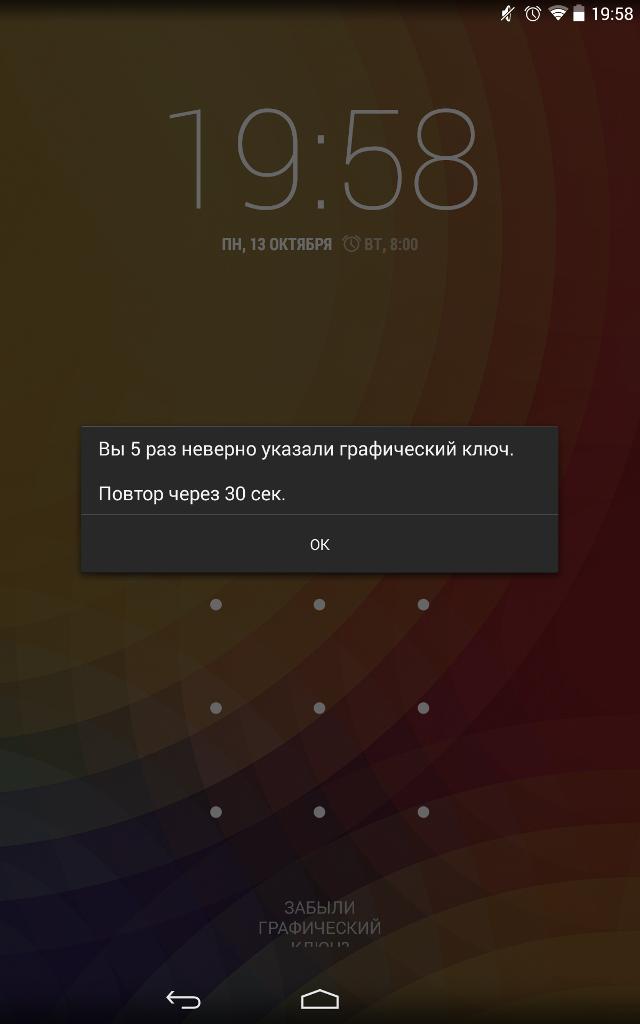
Какими способами можно разблокировать смартфон?
Итак, как разблокировать телевон «Леново», если забыл пароль или графический ключ? Для этого есть сразу несколько способов. Все они отличаются степенью сложности и эффективностью. Если один из них не помог, то всегда можно попробовать другой. Вот эти способы:
- Использование аккаунта Google. Работает только в том случае, если пользователь привязал аппарат к аккаунту «Гугл». Требует наличия активного подключения к интернету.
- С помощью специальных программ. Некоторые файловые менеджеры умеют работать из рекавери и править системные файлы. С их помощью можно и снять блокировку. Работает только в том случае, если был установлен графический ключ для разблокировки смартфона.
- Финт со звонком. Основывается на известной уязвимости «Андроида», которая позволяет войти в меню настроек гаджета во время звонка на этот аппарат. Используется довольно часто.
- Сброс настроек. Самый радикальный способ, который разблокирует аппарат со стопроцентной гарантией. Но при этом удалятся все пользовательские данные. Поэтому использовать его стоит в крайнем случае.
- Прошивка. Используется только в самом крайнем случае, если уже ничего не помогает. Способна исправить многие проблемы. Но неправильная прошивка может убить девайс.
Все вышеперечисленные варианты являются ответами на вопрос о том, как разблокировать ключ на телефоне «Леново». Пользоваться некоторыми из них требуется только в крайних случаях. Другие же абсолютно безопасны. Мы рассмотрим все. Начнем с самого простого и доступного.
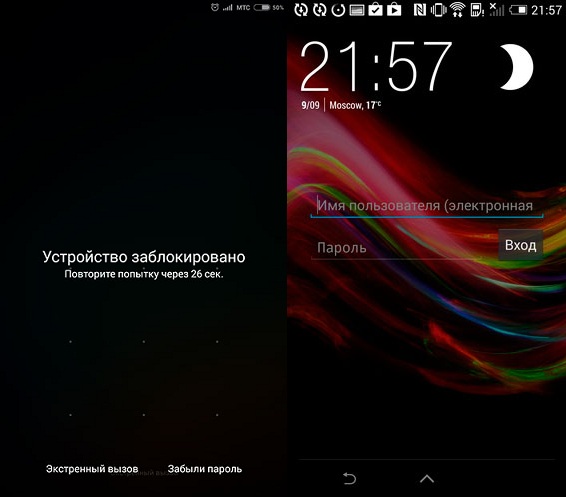
Способ № 1. Используем аккаунт Google
Как разблокировать телефон, если забыл пароль? «Леново» в этом плане точно такие же, как и смартфоны других производителей. Они могут разблокироваться после подтверждения данных аккаунта «Гугл». Но для этого должны быть выполнены несколько условий. Во-первых, необходимо, чтобы телефон заранее был привязан к аккаунту «Гугл». Во-вторых, требуется подключение к интернету на смартфоне. Если все это есть, то можно переходить к самим действиям:
- Вводим графический ключ и пароль неправильно 6 раз.
- После этого появляется надпись «Забыли пароль/графический ключ?». Жмем на эту кнопку.
- Появляется окно для ввода логина и пароля для доступа к учетной записи «Гугл».
- Вводим необходимые данные и жмем кнопку «Разблокировать».
- Дожидаемся проверки и запуска смартфона.
- Идем в меню настройки и убираем пароль или графический ключ.
- Пользуемся аппаратом в обычном режиме.
Вышеприведенная инструкция — еще один ответ на вопрос о том, как разблокировать графический ключ на телефоне «Леново». Он подходит практически всем. Но иногда он не срабатывает, так как нет подключения к интернету или же пользователь банально не помнит свой логин и пароль. В этом случае можно попробовать другой вариант.

Способ № 2. Используем специальные программы
Есть такой интересный файловый менеджер Aroma Filemanager. Он позволяет загрузить аппарат в режиме рекавери, найти файл, отвечающий за графический ключ, и удалить его. Это еще один ответ на вопрос о том, как разблокировать «Леново». Телефон при этом не пострадает. Если еще что-нибудь случайно не удалить. Алгоритм действий такой:
- Скачиваем программу с официального сайта разработчика и копируем ее на флешку.
- Вставляем флешку в смартфон.
- Перезагружаем девайс в режим рекавери (кнопка «Громкость вверх» плюс «Питание»).
- Открываем проводник, который предварительно был скачан на флешку.
- Находим файл «gesture.key» и удаляем его.
- Перезагружаем смартфон в нормальном режиме.
- Пользуемся.
Такой способ может помочь. Но он больше подходит для старых моделей. В новых производители заблокировали загрузчик. Но все же это еще один ответ на вопрос о том, как разблокировать «Леново». Телефон останется в целости и сохранности. Если этот вариант не помог, то переходим к следующему.
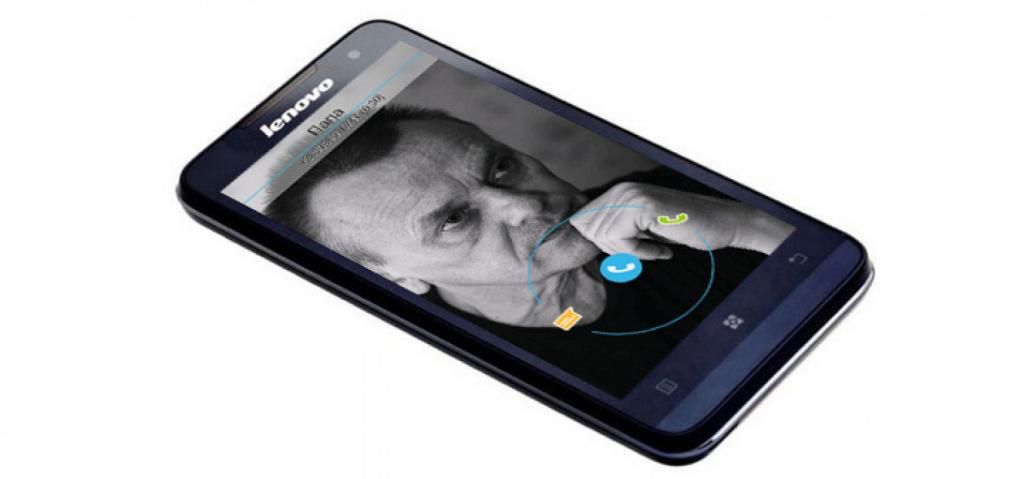
Способ № 3. Финт со звонком
Этот вариант также хорош для телефонов, выпущенных лет пять назад. В современных версиях ПО этот баг уже устранили. Как разблокировать телефон «Леново»? Пин-код знать для этого точно не нужно. Все действия предельно простые. Но для этого потребуется еще один смартфон, который может звонить. Алгоритм действий:
- Звоним на наш телефон с другого аппарата.
- Во время звонка опускаем шторку и входим в настройки.
- Идем в настройки безопасности.
- Отключаем пароль или графический ключ.
- Завершаем звонок.
- Пользуемся телефоном.
Предельно простой вариант, который, к сожалению, срабатывает не на всех аппаратах. Если на вашем «Леново» он не сработал, то остается только последнее средство. Наиболее радикальное. Но со стопроцентной гарантией. После его применения пароль или графический ключ точно исчезнут.

Способ № 4. Сброс до заводских настроек
Использовать этот вариант стоит только в самом крайнем случае и с известной долей осторожности. Он чреват последствиями, если сделать что-нибудь не так. Но это еще один ответ на вопрос о том, как разблокировать «Леново». Телефон при этом потеряет все пользовательские данные: приложения, контакты, музыка, видео и картинки. В общем, все то, что хранится на внутреннем накопителе. Зато аппарат можно будет включить. Итак, что нужно делать? Алгоритм очень прост:
- Первым делом выключаем смартфон.
- Затем нажимаем кнопку «Громкость+» вместе с кнопкой питания.
- Заходим в рекавери и сразу же перемещаемся в меню «Wipe Data and Factory Reset».
- Жмем пункт «Wipe All».
- Подтверждаем действие.
- Дожидаемся завершения процесса.
- Возвращаемся в главное меню рекавери.
- Выбираем «Reboot now».
- Дожидаемся полной загрузки телефона.
- Вводим все необходимые данные и настраиваем первый запуск.
- Пользуемся.
Вот и все. Стоит отметить, что после сброса к заводским настройкам придется заново привязывать телефон к аккаунту «Гугл», вводить персональные данные и выполнять другие рутинные действия по настройке. Зато у вас в руках окажется девственно чистый девайс. Он даже работать будет быстрее.
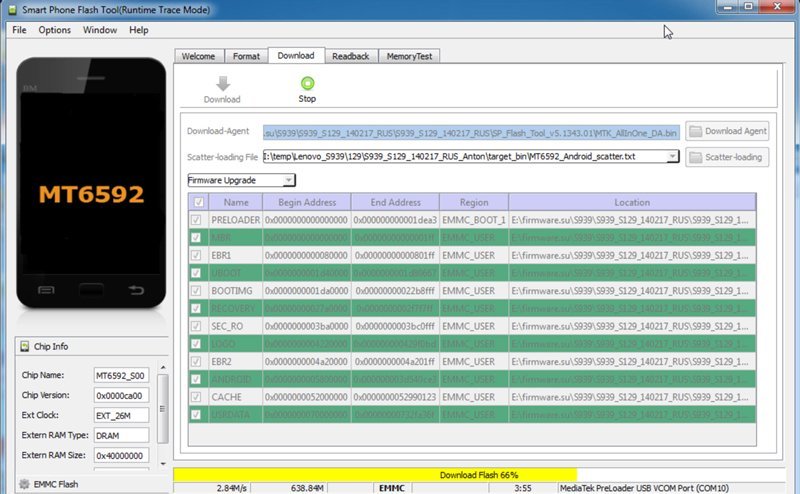
Способ № 5. Прошивка аппарата
Еще один ответ на вопрос о том, как разблокировать «Леново». Телефон в этом случае также окажется девственно чистым. Ничего не останется. Только то, что будет на флешке. К сожалению, универсальной инструкции по прошивке аппаратов «Леново» не существует. Все зависит от конкретной модели: некоторые требуют прошивки через компьютер, а другим достаточно флешки со скопированной на нее прошивкой. Однако примерный алгоритм действий такой:
- Ищем нужную прошивку в интернете и скачиваем ее.
- Скачиваем и устанавливаем необходимые драйвера и программное обеспечение.
- Прошиваем телефон согласно индивидуальной инструкции.
- Загружаем аппарат, вводим нужные данные и настраиваем его.
- Пользуемся.
Конечно, вышеописанный алгоритм действий не даст ответа на вопрос о том, как разблокировать пароль телефона «Леново». Для этого нужна особая инструкция, основанная на модели аппарата. В поиске данной инструкции можно пошерстить форумы по прошивке мобильных устройств. Там же можно найти нужную прошивку и необходимое программное обеспечение.

Если ничего не помогает
Бывает и так, что все вышеперечисленные способы бессильны. Такое случается раз на миллион. В этом случае не стоит мудрить, изобретать велосипед и пробовать как-то прошить аппарат. Лучше занести его в сервис, где квалифицированные специалисты разблокируют его быстро и качественно. Конечно, за это придется заплатить. Зато велика вероятность того, что ваши данные никуда не денутся.
Заключение
Итак, мы разобрали вопрос о том, как разблокировать телефон «Леново», если забыл графический ключ или пароль. Способов для решения этой проблемы много. И только пользователю выбирать, какой подходит ему больше.
Компания Lenovo хорошо зарекомендовала себя благодаря производству мощных и надежных мобильных устройств, доказательством тому является многомиллионный объем продаж. Люди, которые пользуются девайсами данной фирмы, в 90% случаев устанавливают блокировку экрана, при помощи графического ключа.
Такой способ защиты очень эффективен, прост при эксплуатации и занимает мало времени на манипуляции по вводу кода. Но что делать, если шифр забыт, превышено количество попыток ввода или кто-то случайно его сменил? Из этой статьи вы узнаете, как разблокировать телефон Леново всеми доступными способами.

Содержание
- Разблокировка телефона
- Программы для разблокировки телефонов
- Данные аккаунта Google
- Сброс графического пароля при помощи adb
- Сброс до заводских настроек
- Hard Reset из меню смартфона
- Hard Reset с помощью кнопок
- Заключение
- Видео
Разблокировка телефона
Существует два варианта конечного результата, которые разнятся в зависимости от способа снятия блокировки смартфона Lenovo. Это можно сделать без потери личных данных либо с полным удалением всех файлов из памяти устройства. Вы должны четко понимать, что любые манипуляции производите только на свое усмотрение, так как повредив систему, больше не воспользуетесь ремонтом по гарантии. Далее приведены эффективные приемы, а также инструменты, с помощью которых можно разблокировать телефон, если забыли пароль.
Программы для разблокировки телефонов

Самая удобная программка — Aroma Filemanager. Является безопасным методом для того, чтобы разблокировать графический ключ на телефоне. Вообще, она применяется для получения открытия пути к системным папкам, но в случае с паролем тоже выручает. Для выполнения задачи потребуется:
- Закачать файл-менеджер на microSD.
- Вставить флешку в телефон.
- На выключенном сотовом скомбинировать несколько клавиш для загрузки «Recovery Mode»*.
- Зайти в программу, найти файлик «GESTURE.KEY» и стереть его.
- Сделать перезагрузку мобильного.
*На аппаратах фирмы Леново загрузка Рекавери осуществляется двумя видами комбинаций: одновременное надавливание кнопок «Громкость +» и «ВКЛ»; «Громкость +», «Громкость -» и «ВКЛ».
Можно воспользоваться еще одной хитростью, используя специальный архив «Gest.zip», заточенный под снятие блокировок экрана. Скачать его можно из интернета, через поисковик. Далее нужно переименовать файл на «Update.zip», а после, закачать на карту памяти.
Теперь необходимо войти в режим Рекавери, как описано выше, открыть команду «Install zip from SdCard». Таким образом, произойдет перепрошивка системы, с полным сохранением всех установок, файлов, виджетов. Останется даже защита экрана, но благодаря «Gest.zip» для разблокировки подойдет любой код.
Данные аккаунта Google

Много людей, при первой настройке своего девайса пропускают активацию Google-профиля, по причине незнания всех его достоинств, среди которых есть функция смены графического ключа. Для использования этого метода ваше устройство должно быть подвязано к Google и вам нужно помнить пароль от учетной записи. Действия следующие:
- 6 раз неправильно введите ключ защиты;
- Через 30 секунд после последнего ввода, система задаст вопрос «Забыли графический ключ?», нужно выбрать «Да»;
- Откроется меню для авторизации аккаунта Гугл, введите логин и пароль, чтобы авторизоваться*;
- Далее вам будет предложено несколько вариантов выбора блокировки, среди которых нужно нажать «Нет»;
- Все, блокировка снимется.
*Данный метод будет работать, только если девайс имеет доступ к сети (Wi-Fi или 3G/4G).

Не всегда заблокированный сотовый подключен к интернету и при вводе данных Google аккаунта вы не сможете зайти в настройки. Чтобы это исправить, необходимо воспользоваться следующими приемами подключения к сети:
- Перезагрузите устройство, дождитесь появления информационного меню или скролл-бара, потяните его вниз и включите мобильный интернет либо wi-fi.
- На включенном аппарате нажмите «Экстренный вызов» и впишите ussd-команду *#*#7378423#*#*. В появившемся окне можно выбрать «Service tests», где будет доступно подключение к беспроводной сети.
- Поменять сим-карту на ту, которая 100% имеет доступ к интернету.
Сброс графического пароля при помощи adb
Чтобы использовать данный метод, на смартфоне следует активировать отладку по USB. Хорошо, что почти во всех гаджетах Леново, подключившись к ПК можно задействовать эту функцию. Но есть один нюанс, заключающийся в том, что если пароль забыт до момента активации функции в разделе «Для разработчиков», а на момент подключения мобильного аппарата к компьютеру не выскочило сообщения об активации отладки, то снять блокировку телефона, применив утилитку АДБ, вы не сумеете.
Если все хорошо, то после синхронизации сотового с ПК, распакуйте скачанный файл Android SDK в любое место памяти сотового. ADB находится по пути «sdk/platform-tools» в архиве. Работа с программой происходит только через командную строку, которая хранится в меню «Пуск». Далее нужно открыть функцию «Выполнить», вписать команду «cmd» и нажать «Ввод». В открывшемся окне по очереди вписать указанные ниже строчки, разделяя каждую кнопкой «Enter».
Теперь осталось сделать перезагрузку гаджета и снять блокировку, используя произвольный код (иногда он вообще не отображается).
Сброс до заводских настроек
Во-первых, вы должны понимать, что после проведения сброса, из внутреннего накопителя мобильного аппарата будет уничтожена вся информация, программы, фото, музыка, видео, контакты. Из-за этого, настойчиво советуем вам время от времени делать копию всей информации на компьютер, чтобы ее было возможно восстановить после общей чистки памяти.
Hard Reset из меню смартфона
Чтобы добраться до правки безопасности, необходимо позвонить на заблокированный аппарат, поднять трубку и перейти в меню. Далее войдите в «Восстановление и сброс», выберите раздел «Сброс настроек». Далее появится уведомление о том, что с памяти устройства будут уничтожены все сведения. Для завершения процесса воспользуйтесь клавишей «Сброс настроек». Последним действием будет перезагрузка девайса и начало восстановления до заводских установок. Процедура длится около 5 мин.
Туже процедуру можно проделать, дождавшись когда мобильный начнет садиться. Выскочит окошко с соответствующим сообщением. Выбрав опцию «Подробнее» вы перейдете к настройкам системы, где сможете обнулить установки.
Hard Reset с помощью кнопок
Если произвести сбрасывание через меню не получается, то сделать его можно через комбинацию клавиш на корпусе сотового аппарата.
Порядок операций такой:
- Выключите сотовый.
- Войдите в системный режим.
- Когда откроется меню «Recovery Mode» выберите раздел «Wipe Data/Factory reset», переключаться между строчками можно кнопкой громкости -. Выбрать необходимый пункт можно той же клавишей, но +.
- Повторно нажмите клавишу усиления громкости, для подтверждения выбора.
- После того как закончится процедура сброса всех настроек, гаджет должен перезагрузиться автоматически. Если этого не случится, нажмите клавишу увеличения громкости.
Заключение
Как видите, способов разблокировать устройство Lenovo достаточно много, все зависит от конкретной ситуации. В любом случае, один из перечисленных вариантов с этой статьи обязательно поможет вам обойти графический ключ.
Видео
Все люди стараются защитить свой смартфон всеми возможными способами. Ведь никто не хочет, чтобы доступ к личной информации получили посторонние люди. Компания Lenovo учитывает этот факт, позволяя владельцам мобильных устройств высокий уровень безопасности.
Содержание
- Как разблокировать телефон Леново, если забыл пароль, через аккаунт Google
- Забыл графический ключ – как разблокировать Андроид Леново через разрядившийся аккумулятор
- Как разблокировать телефон с помощью сервиса Find my Device
- Разблокировка через удаление ключа на компьютере
- Разблокировка через откат до заводских настроек
- Как обойти блокировку с помощью программ
- Как разблокировать телефон с помощью перепрошивки
- Если ничего не получилось
Как разблокировать телефон Леново, если забыл пароль, через аккаунт Google

Пользователь смартфона Леново может задать пароль, графический ключ или отпечаток пальца, чтобы защитить девайс. Таким образом, разблокировать устройство может только его владелец. Для этого необходимо ввести код, состоящий из нескольких символов, начертить определенную последовательность точек на экране или приложить палец.
Отпечаток пальца является самым надежным способом защиты смартфона на данный момент. Но далеко не все смартфоны Lenovo выпускаются со сканером.
Бывает так, что даже владелец не может получить доступ к устройству. Происходит подобная ситуация из-за утери пароля или графического ключа. При попытке разблокировать аппарат пользователь увидит на экране сообщение о невозможности доступа.
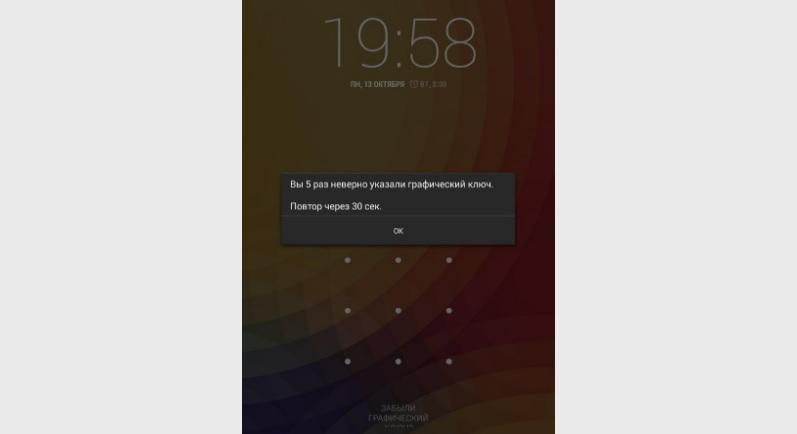
К счастью, у владельца смартфона есть альтернативный способ взять блокировку. В данном отношении поможет аккаунт Google. Почему именно он? Потому что устройства Lenovo базируются на операционной системе Андроид, принадлежащей компании Гугл. Она обязывает владельца устройства создать аккаунт Google, чтобы получить доступ ко всем сервисам, в числе которых чтоит выделить YouTube и Google Play.
Если человек забыл пароль, разблокировку при помощи Гугла можно выполнить следующим образом:
- 6 раз указать неправильно пароль или графический ключ, чтобы на экране появилось уведомление.
- Нажать кнопку «Забыли пароль».
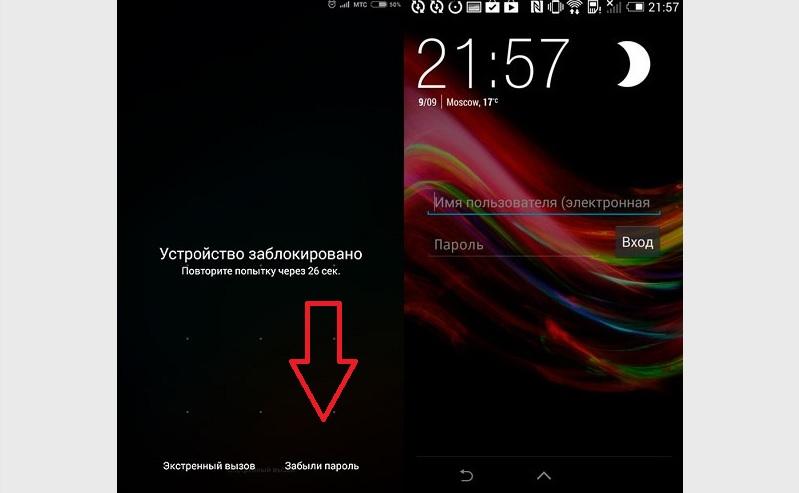
- Ввести логин и пароль от аккаунта Google.
После выполнения этих простых действий смартфон сразу же разблокируется. В дальнейшем пользователю рекомендуется сменить пароль или графический ключ. Операция выполняется через настройки устройства, а в качестве подтверждения будет задействован логин и пароль аккаунта Гугл.
Именно Google позволяет беспрепятственно разблокировать девайс в случае, когда утерян пароль. Посторонний человек не сможет получить доступ к устройству, так как он не знает ни код, ни данные учетной записи Гугл.
Забыл графический ключ – как разблокировать Андроид Леново через разрядившийся аккумулятор
Очень интересный лайфхак предусмотрен для случаев, когда телефон вот-вот разрядится. В этот момент у пользователя появляется буквально несколько секунд, когда он может снять блокировку, если забыл пароль.
В момент, когда заряд аккумулятора на смартфоне Lenovo падает ниже отметки в 10%, на экране появляется уведомление о необходимости подключить девайс к электросети. Сообщение отображается даже в случае, если устройство заблокировано. А хозяину в данном случае необходимо нажать кнопку «Подробнее».
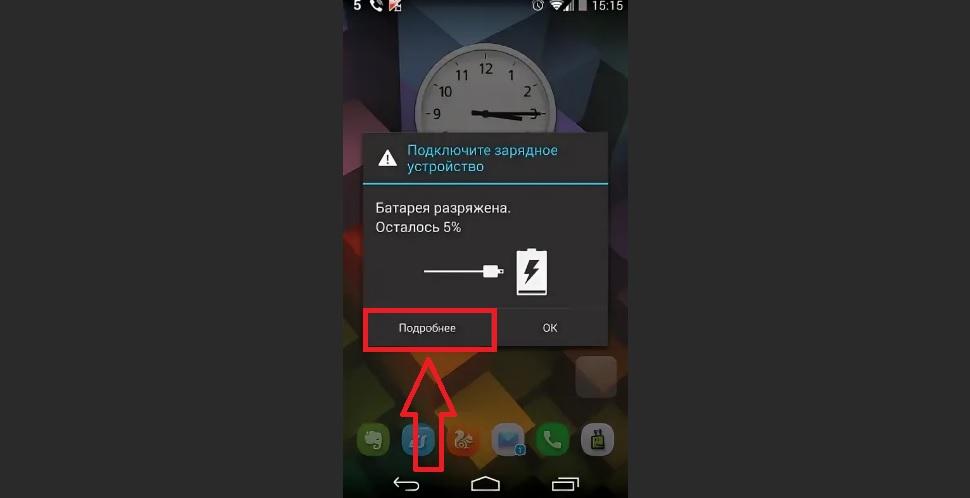
Тогда пользователь перейдет в меню состояния аккумулятора, которое является одним из разделов настроек. Таким образом, человеку не составит труда перейти в пункт с изменением пароля или графического ключа.
К сожалению, на новых версиях прошивки этот способ может не работать. Но владельцу смартфона Леново все-таки рекомендуется проверить его в действии. Возможно, именно разрядка аккумулятора с последующим переходом в настройки позволить снять блокировку с устройства.
Как разблокировать телефон с помощью сервиса Find my Device
Компания Google разработала специальный сервис, который помогает найти смартфон в случае, если он утерян. Технология получила название Find my Device. Казалось бы, причем тут разблокировка устройства? Чтобы дать ответ на вопрос, нужно внимательно изучить принцип работы сервиса.
Предположим, владелец смартфона забыл не только пароль от смартфона, но и данные своего аккаунта Google. Но в то же время он авторизован в учетной записи на компьютере. Тогда пользователю необходимо перейти на страницу google.com, где и располагается сервис.
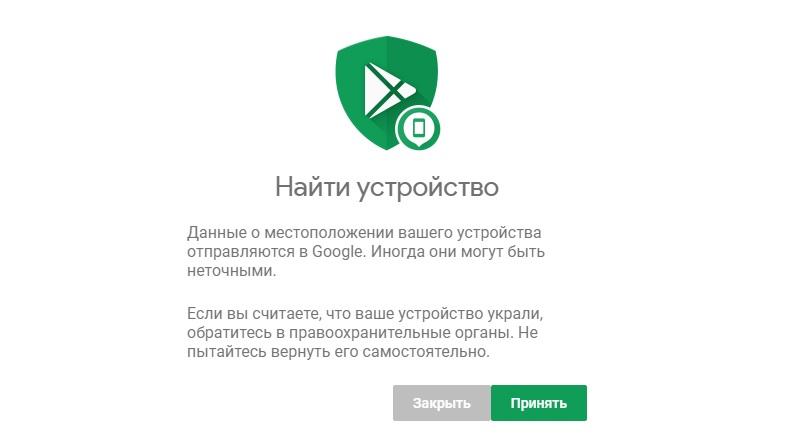
В открывшемся окне нужно нажать кнопку «Принять», чтобы FMD смог найти смартфон. После выполнения этого простого действия пользователь увидит небольшое меню в правой части страницы. Через него можно прозвонить телефон, заблокировать или выполнить очистку.
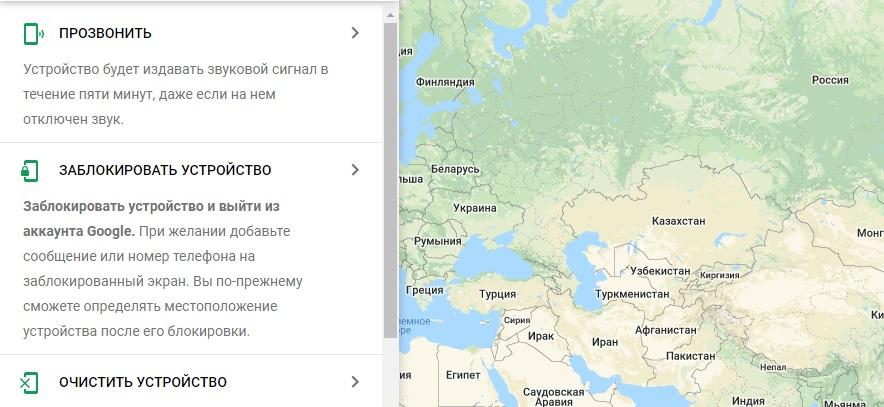
В разблокировке поможет функция очистки устройства. Да, в данном случае будет удален весь контент из памяти смартфона. Однако, при повторном включении пользователь сможет задать новый пароль, который теперь уж точно не получится забыть.
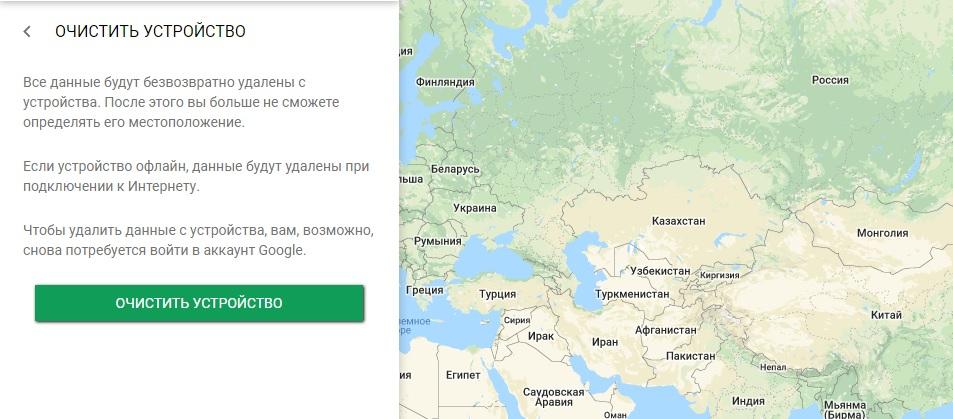
Если другого выхода из ситуации нет, остается лишь нажать кнопку «Очистить устройство». В течение нескольких минут аппарат будет сброшен до заводских настроек и перезагружен. Владелец сможет включить смартфон без необходимости ввода пароля.
Взаимодействие с телефоном через компьютер возможно только при подключении устройств к одной сети Wi-Fi.
Конечно, подобный способ разблокировки устроит далеко не всех. Ведь в памяти устройства люди хранят большое количество важных файлов. Тогда рекомендуется попробовать другой метод снятия блокировки.
Разблокировка через удаление ключа на компьютере
Любой пароль или графический ключ, заданный пользователем для защиты устройства, сохраняется в отдельный файл. Как правило, он находится в безопасности, чтобы никто не смог его удалить в корыстных целях. Но в ситуации, когда истинный хозяин забыл ключ, его можно деактивировать, просто подключив смартфон Lenovo к компьютеру.
Чтобы удалить графический ключ, потребуется:
- Подключить Леново к ПК через USB-кабель.
- Открыть командную строку на компьютере.
- Ввести команду «rm /data/system/gesture.key» или «adb shell rm /data/system/gesture.key» без кавычек.
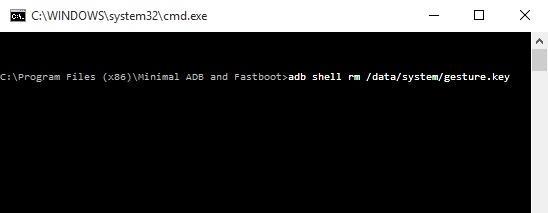
- Нажать кнопку «Enter».
Этим нехитрым действием вам удастся удалить забытый ключ. При повторном включении смартфона система больше не будет требовать указать последовательность точек на экране. То есть проблема будет полностью решена.
Данный способ работает далеко не всегда. Для удаления ключа необходимо, чтобы на смартфоне заранее был активирован рут-доступ, а версия Андроид была младше 4.4.
Разблокировка через откат до заводских настроек
Одним из самых действенных, но в то же время радикальных способов является полный сброс смартфона до заводских настроек. Вместе со сбросом удаляются все файлы и пароли. Последние нас интересуют больше всего, поскольку владельцу не удается разблокировать Леново именно из-за незнания пароля.
Таким образом, после проведения сброса настроек, смартфон не будет запрашивать отпечаток пальца, пароль или графический ключ. Ранее в материале мы уже рассказали, как выполнить сброс через сервис Find my Device. Для этого необходимо авторизоваться в Гугл-аккаунте на компьютере. А что, если пользователь не знает данных своей учетной записи?
Тогда на помощь и приходит сброс до заводских настроек без подключения к сторонним устройствам вроде компьютера. Все действия будут выполняться на смартфоне Lenovo. Важно лишь действовать с соблюдением всех правил из инструкции.
Чтобы не потерять файлы во время выполнения операции, нужно заранее перекинуть их на компьютер по USB-кабелю.
Теперь подробнее о том, как правильно выполнить откат на телефоне Lenovo:
- Выключите смартфон.
- Зажмите верхнюю качельку регулировки громкости и кнопку питания.
- В открывшемся окне выберете пункт «Wipe Data and Factory Reset».
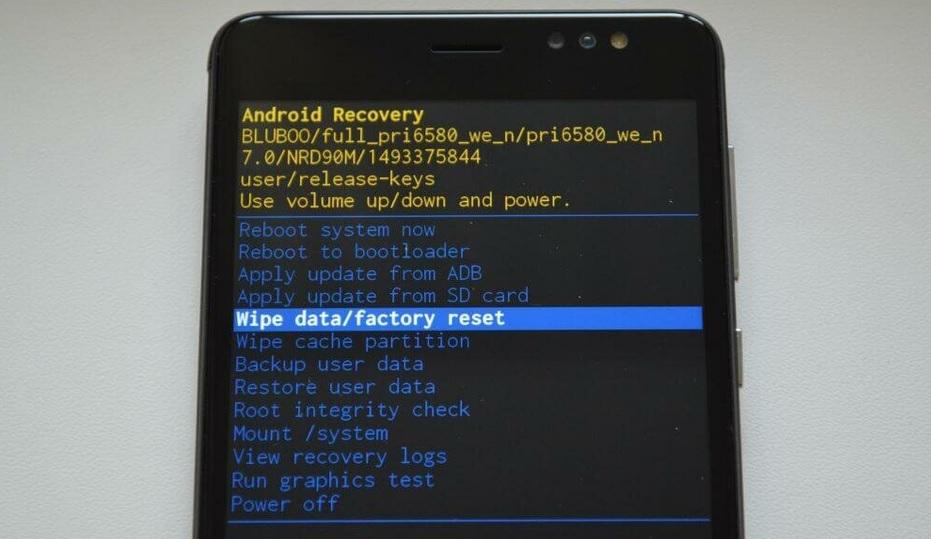
- Нажмите на «Wipe All».
- После завершения процесса выбрать пункт «Reboot now».
- Перезагрузить смартфон.
При повторном включении аппарат не станет требовать указать пароль для доступа к главному экрану. Тем не менее, все файлы будут утеряны, если ранее владелец смартфона не позаботился о создании резервной копии.
Как обойти блокировку с помощью программ
Помимо стандартных средств разблокировки Леново предусмотрены специальные программы, которые позволяют решить проблему, если владелец смартфона не знает пароль.
Мы рассмотрим утилиту Aroma Filemanager. Поскольку установить прогу через Google Play невозможно из-за отсутствия доступа к главному экрану смартфона, придется идти обходными путями:
- Скачайте программу на компьютер.
- Подключите любую SD-карту к ПК.
- Перекиньте файл программы на карту памяти.
- Установите карточку в смартфон и перезагрузите устройство.
- Зажмите верхнюю качельку громкости и кнопку питания для перехода в инженерное меню программы Aroma Filemanager.
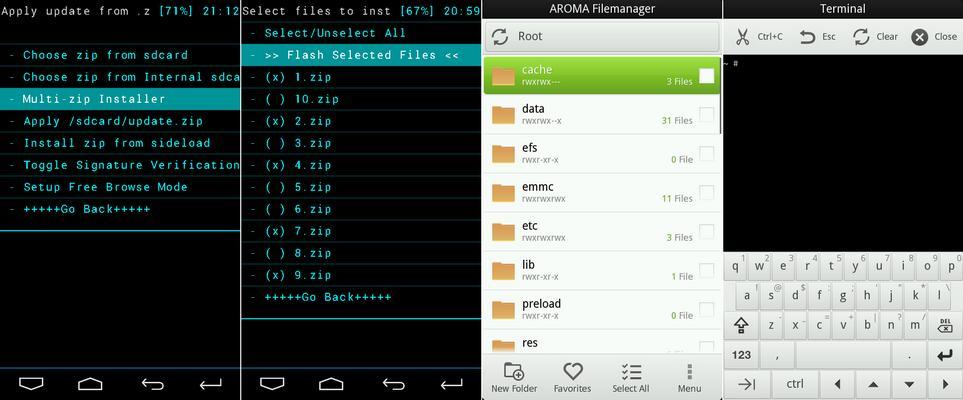
- Откройте проводник.
- Найдите и удалите файл «gesture.key».
- Перезагрузите девайс.
Теперь смартфон Lenovo перестанет просить ввести пароль или графический ключ. Но обратите внимание, что вся указанная операция должна выполняться через кастомное рекавери Aroma Filemanager. Если после зажатия указанных кнопок открывается стандартное инженерное меню, проводник не откроется.
Как разблокировать телефон с помощью перепрошивки
Этот способ снятия блокировки очень похож на сброс настроек смартфона. Правда алгоритм действий будет немного отличаться, поскольку владельцу потребуется не только удалить все файлы, но и установить новую версию прошивки.
Для выполнения операции нужно:
- Скачать на компьютер файл прошивки Lenovo с официального сайта.
- Закинуть файл в память телефона или на SD-карту.
- Отключить Леново.
- Зажать кнопку увеличения громкости и кнопку питания.
- В открывшемся меню выбрать пункт «Install zip».
- Нажать «Choose zip from /sdcard» и выбрать пункт к файлу.

- Дождаться завершения перепрошивки.
Если перепрошить смартфон не получается, необходимо сначала выполнить сброс до заводских настроек через все то же инженерное меню.
Теперь попробуйте включить смартфон Леново. Если новая прошивка успешно установлена, система не станет требовать ввести пароль или графический ключ. Напротив, телефон попросит заново зарегистрировать пользователя для продолжения взаимодействия с устройством Lenovo.
Если ничего не получилось
Разблокировка девайса в ситуации, когда владелец забывает пароль – задача не из легких. В этой связи нет ничего удивительного в том, что у многих пользователей так и не получается снять блокировку смартфона. Как действовать в таком случае? Есть ли выход из сложившейся ситуации?

Герман
Эксперт в области цифровых технологий и деятельности мобильных операторов. Занимаюсь постоянным мониторингом изменений отрасли в России и за рубежом.
Задать вопрос
Есть ли дополнительный способ снять блокировку без сброса настроек?

Да. Существует альтернативный вариант, который еще не был разобран в материале. Однако его работоспособность подвергается сомнениям. Тем не менее, попробовать стоит. Для разблокировки нужно позвонить на смартфон, снять трубку, а затем из меню звонка перейти в настройки девайса.
Как быть, если не помог ни один из предложенных способов?

Такая ситуация возникает в том случае, если человек не помнит даже параметров учетной записи Гугл. Чтобы не выполнять сброс до заводских настроек с последующей потерей данных, нужно восстановить Google-аккаунт на официальном сайте компании и попробовать снять блокировку через него. Подробнее этот способ был описан в самом начале.
Стоит ли обращаться напрямую в компанию Lenovo?

Да. В некоторых случаях офис компании действительно помогает решить проблему с разблокировкой смартфона. Но для этого вам необходимо доказать законное владение устройством, предоставив чек о покупке.
Могут ли помочь специалисты из сервисного центра?

Да, но с высокой долей вероятности можно заявить, что они попытаются просто выполнить сброс смартфона до заводских настроек. Выполнить эту операцию можно и самостоятельно.

Автор
Герман
Эксперт в области цифровых технологий и деятельности мобильных операторов. Занимаюсь постоянным мониторингом изменений отрасли в России и за рубежом.
Цифровой или графический код способен надежно защитить смартфон от злоумышленников. Сторонние лица не смогут получить доступ к данным, если не знают ваш пароль. Но зачастую бывают случаи, когда сам пользователь забывает пароль и не может воспользоваться своим девайсом. В статье подробно расскажем, как разблокировать телефон Lenovo, если забыли пароль.
Содержание статьи
- Вероятность успешной разблокировки
- Способ №1: Если забыл пароль от самого смартфона
- С помощью учетной записи Google
- Что делать, если интернет не включен
- С помощью аккаунта Android
- Способ №2: Как разблокировать телефон Lenovo, если забыл пароль с помощью приложения SMS Bypass через ПК
- Способ №3: Снимаем пароль блокировки экрана отладочным мостом ADB Run (MediaTek)
- Способ №4: Полный сброс к заводским настройкам (Hard Reset)
- Способ №5: Если нет доступа к аккаунтам Android и Google – перепрошивка смартфона
- Способ №6: Через официальный сайт
- Видео-инструкция: Сброс настроек Lenovo K50-T3S / Hard Reset Lenovo K50-T3S K3 Note
- Ответы на популярные вопросы
- Как убрать блокировку, если случайно ввел несколько раз неправильно графический ключ?
- Можно ли сменить цифровой пароль на отпечаток пальца?
- Можно ли при разблокировке смартфона через Android-аккаунт указать не привязанный адрес электронной почты?
Вероятность успешной разблокировки
Не всегда разблокировка смартфона может закончиться успехом, но для начала следует воспользоваться несколькими способами. Итак, для начала узнаем, как можно снять графический пароль:
- С помощью учетной записи Google или Android;
- С использование специальной программы SMS Bypass;
- При помощи отладочного моста ADB Run;
- Выполнить «Hard Reset»;
- Перепрошить устройство;
- Обратиться в службу поддержки на официальном сайте.
Первые 4 способа были лично проверены на смартфоне Lenovo
Способ №1: Если забыл пароль от самого смартфона 
Этот вариант подразумевает сброс пароля через учетные записи Google или Android. Разберем по порядку, как осуществить снятие кода.
С помощью учетной записи Google 
Каждый современный смартфон на Android привязывается к Google сервисам. Наличие аккаунта необходимо для дальнейшего использования телефона. Также учетная запись может помочь разблокировать устройство, если пароль забыт. Этот метод достаточно прост и не вызовет сложности даже у новичков.
На заблокированном дисплее необходимо ввести неправильно пароль пять раз, после этого высветится надпись «Забыли пароль?». Нажав на нее устройство, предложит ввести адрес электронной почты Gmail и пароль от Гугл-аккаунта. После входа появится окно, где нужно придумать новый пароль, и лучше всего записать его в надежное место.
Следует помнить, что этим методом можно воспользоваться, только если на телефоне включен интернет.
Что делать, если интернет не включен
- Попробовать установить сим-карту с подключенным интернетом;
- Перезагрузите устройство. Как только смартфон загрузится, на несколько секунд покажется экран без блокировки, нужно успеть сдернуть шторку вниз и нажать кнопку включения интернета.
С помощью аккаунта Android
Если пароль блокировки экрана забыт, попробовать получить доступ к смартфону можно через «Android». На всех устройствах есть эта фирменная оболочка, которая позволяет без проблем привязывать телефон к различным сервисам. 
Для разблокировки телефона через Android потребуется выполнить те же действия, как и с Google.
- Ввести 5 раз неверно пароль;
- Нажать на кнопку «Забыли пароль?»;
- Откроется окошко, где нужно ввести свой логин и пароль от аккаунта Android.
Если ключ введен верно, аппарат разблокируется. Потребуется придумать новый надежный пароль или совсем отказаться от такого способа защиты.
Способ №2: Как разблокировать телефон Lenovo, если забыл пароль с помощью приложения SMS Bypass через ПК
Несмотря на удобство использования виртуальных сервисов, многие пользователи все-таки ими пренебрегают. Поэтому если вы относитесь к этой категории юзеров, вам, скорее всего, поможет этот вариант. Отметим сразу, что будет действовать метод только в том случае, если на смартфоне активирована функция «Отладка по USB». 
Прежде чем воспользоваться приложением SMS Bypass, придется установить его на смартфон. Привычным способом сделать это невозможно, так как экран заблокирован. Поэтому придется воспользоваться программой «InstallAPK». С ее помощью можно установить любое приложение на смартфон Леново через компьютер.
Необходимо выполнить следующие действия:
- Скачать архивы с программой InstallAPK.exe и приложением SMS Bypass (ссылки выше) и разархивировать их;
- Программу устанавливаем на компьютер. После установки ее необходимо запустить;
- Смартфон нужно подключить к ПК через USB-шнур;
- Откроется окошко настроек, где нужно выбрать способ соединения. Это может быть USB или Wi-Fi;
- На этом этапе необходимо запустить установку приложения SMSBypass.apk.
После завершения инсталляции необходимо отправить на заблокированный Lenovo сообщение с текстом «1234 reset». Смартфон перезагрузится, а после, можно будет ввести абсолютно любой пароль, устройство посчитает его верным.
Этот способ поможет лишь в том случае, если на телефон разрешено устанавливать сторонние приложения не из Гугл Плей, а также активирована отладка по USB.
Способ №3: Снимаем пароль блокировки экрана отладочным мостом ADB Run (MediaTek)
Метод подходит для тех пользователей, у которых на смартфоне запрещена установка программ из сторонних источников, но при этом включена отладка по USB. Поэтому если вы забыли графический пароль от Леново, можно выполнить следующие действия. 
- Необходимо скачать на компьютер драйвера для своего смартфона (можно найти на 4PDA).
- Отключенный смартфон присоединить к ПК через USB.
- На компьютере в «Диспетчере устройств» выбрать вкладку «Вид» и поставить галочку возле пуна «Показывать скрытые устройства».
- Во вкладке «Другие устройства» необходимо открыть свойства смартфона, который подключен к ПК и нажать на кнопку «Обновить».
- Выбрать вкладку «Искать на этом компьютере» указав путь к драйверам для телефона. Предварительно они должны быть разархивированы.
Если все вышеописанные действия выполнены успешно, можно приступать к следующему пункту.
Теперь необходимо сделать непосредственно сброс пароля на Lenovo M5s или на другой модели смартфона.
- Подключенный к компьютеру Леново необходимо включить не отсоединяя.
- Скачать отладочный мост ADB Run (https://4pda.ru/forum/index.php?showtopic=437824) и затем его запустить.
- Интерфейс программы простой, он в большей степени напоминает стандартную версию блокнота на Windows. В открывшемся окне в строке «Input» нужно ввести цифру 6. Это действие позволяет активировать функцию «Unlock Gesture Key».
- На этом этапе приложение предложит вам выбрать четыре различных способа, которые позволят снять блокировочный код. Чтобы убрать графический ключ, необходимо воспользоваться первым или вторым методом. Для полного удаления пароля нужно использовать третий способ. Если на телефоне есть Root-права, можно убрать пароль четвертым способом.
Снять блокировку при помощи ADB Run можно на старых моделях Lenovo, которые работают на мобильном чипсете от компании MediaTek.
В последнее время производитель Леново отдает предпочтение процессорам от Qualcomm Snapdragon для своих флагманских устройств. Поэтому если вы забыли пароль для смартфона на этом чипе, данный способ разблокировки не поможет.
Способ №4: Полный сброс к заводским настройкам (Hard Reset)
Это самый крайний метод, и его необходимо применять лишь в том случае, если другие варианты не подошли. Hard Reset это полный сброс настроек к заводским, поэтому воспользовавшись им, вся информация с устройства будет безвозвратно удалена. Вам придется заново скачивать необходимые приложения, загружать личную информацию и прочее. К сожалению, невозможно будет восстановить фотографии, сообщения, номера телефонов и другую информацию. Если вы периодически делали бэкап системы, некоторые данные возможно будет восстановить.
Для жесткой перезагрузки потребуется:
- Отключить смартфон.
- Клавиши «Питание» и увеличение громкости нажать одновременно и удерживать.

- После этого откроется меню «Recovery», где необходимо выбрать пункт «Clear Data» и «Start». Качелька громкости позволяет переходить от одного пункта к другому, а клавиша «Включение» выбирает необходимое меню.
После выполненных действий начнется Hard Reset, смартфон перезагрузится, и вернется к состоянию нового телефона. Сброс к заводским настройкам безотказно помогает удалить пароль экрана, но при этом теряются все данные.
Способ №5: Если нет доступа к аккаунтам Android и Google – перепрошивка смартфона 
Когда ни один способ не приносит желаемого результата, и смартфон не привязан ни к одному аккаунту, можно попробовать перепрошить Lenovo. Возможно, этот метод окажется сложным для некоторых пользователей, но следуя инструкции можно выполнить все действия без проблем. Если сомнения все же есть, лучше обратиться в сервисный центр.
Для перепрошивки потребуется:
- Скачать самую новую версию прошивки;
- Скачать старую версию прошивки.
В интернете (в частности на 4PDA) есть множество вариантов прошивок в свободном доступе, поэтому проблем со скачиванием не должно возникнуть.
Установка должна осуществляться только через Recovery.
- Новую версию прошивки устанавливать нужно без «clear data», так как этот пункт недоступен из-за графического кода.
- Старая версия прошивки также шьется без clear data. Не нужно загружать операционную систему, а сразу же после появления логотипа на экране отправляться в меню Recovery.
- Также вы можете попробовать установить любую прошивку на свое усмотрение. Можно попробовать с «Clear Data», в некоторых случаях этот способ срабатывает.
Нельзя сказать с точностью, поможет данный вариант или нет, но если хочется вернуть смартфон к жизни, им можно воспользоваться.
Способ №6: Через официальный сайт
Забытый пароль от Android на Lenovo можно попытаться восстановить, обратившись за помощью на официальном сайте производителя. Для этого свое обращение и описание проблемы необходимо оставить в специальной ветке, которая посвящается данной теме на официальном форуме. 
Следует знать, что сайт компании на китайском языке, поэтому нужно заранее установить расширенный переводчик от Google, который неплохо справляется с переводом.
Видео-инструкция: Сброс настроек Lenovo K50-T3S / Hard Reset Lenovo K50-T3S K3 Note
Ответы на популярные вопросы
Как убрать блокировку, если случайно ввел несколько раз неправильно графический ключ?
Можно попробовать совершить входящий вызов на свой смартфон с другого телефона. Ответить на звонок, не сбрасывая попробовать перейти в меню, где можно ввести старый пароль и установить новый. Сработать такой вариант может не на всех смартфонах.
Можно ли сменить цифровой пароль на отпечаток пальца?
Активировать разблокировку по отпечатку пальца можно только в том случае, если на телефоне есть встроенный дактилоскопический сканер. В настройках устанавливается отпечаток пальцы, но при этом цифровой код также необходим, в случае если аппарат не распознает ваш отпечаток.
Можно ли при разблокировке смартфона через Android-аккаунт указать не привязанный адрес электронной почты?
Нельзя! Если вы забыли свой графический пароль блокировки экрана и хотите восстановить его через Android, необходимо вводить привязанный e-mail. Этим действием вы доказываете, что являетесь владельцем телефона.
Теперь вы знаете, что восстановить забытый пароль на смартфоне от компании Леново не так уж и сложно. Все перечисленные способы в статье не дают полной гарантии, что ваш аппарат будет успешно разблокирован. Все зависит от конкретной модели. Но прежде чем впадать в отчаяние, следует воспользоваться этими методами.
Нужна помощь в решении важной проблемы? Тогда задай любой вопрос о Lenovo и мы на него ответим!
У большинства людей в современном мире на мобильных устройствах находится огромное количество важной информации. Поэтому каждому пользователю в первую очередь необходимо подумать о защите своего гаджета от посторонних лиц. Для этого существуют пароли, которые можно установить на смартфон. Один из таких вариантов — графический ключ.
Но случаются различные непредвиденные ситуации, когда пользователь может напрочь его забыть. Что делать в таких случаях? К счастью, для самых забывчивых существует решение, которое поможет сбросить графический пароль — как с системы Android, так и с конкретной марки мобильного устройства. Сегодня мы поговорим об устройствах компании Lenovo. Чтобы понять, как снять графический ключ с Леново, стоит ознакомиться со списком возможных вариантов действий.

Содержание
- Как убрать графический ключ на Lenovo
- C помощью аккаунта Gmail
- C помощью Hard Reset
- Custom recovery
- TWRP recovery
- С помощью сервисного центра
- С помощью звонка
- С помощью ПК и ADB
Как убрать графический ключ на Lenovo
Единственная проблема, которая может возникнуть во время сброса пароля, — потеря данных. Нет, вся система, конечно, останется на месте. Но вот медиафайлы, такие как картинки, аудио, различного рода приложения и др., вполне могут стереться из памяти устройства. Поэтому перед тем, как разблокировать Леново одним из методов, рекомендуется создать резервную копию. В случае утери всей информации будет возможность в дальнейшем восстановить ее.
Делать резервное копирование совсем не обязательно, так как не все способы влекут за собой последствия в виде утери файлов, но на всякий случай лучше проделать эту операцию.
Рассмотрим несколько способов, как убрать графический ключ на телефоне Леново.

C помощью аккаунта Gmail
Если в системе «Гугл» находятся данные о пользовательском аккаунте, то появляется возможность сбросить графический пароль через учетную запись. До того как разблокировать графический ключ на Леново, рекомендуется ознакомиться с несложным порядком действий:
- Для начала необходимо вызвать вспомогательную панель для восстановления аккаунта Google. Чтобы это сделать, придётся вводить неправильный графический ключ, пока на экране не появится форма для входа в сеть;
- Первое, что понадобится при входе в систему, — логин и пароль от учетной записи;
- После того как эти данные будут правильно указаны, система предложит пользователю совершить активацию от лица администратора;
- Остается только зажать клавишу, отвечающую за режим «Администратор», и с гаджета будут сняты всяческие пароли.

Этот способ является одним из самых простых, но и здесь есть небольшая загвоздка. Перед тем как разблокировать графический ключ на Lenovo, необходимо вспомнить, были ли внесены данные учетной записи во время первоначальной настройки гаджета.
C помощью Hard Reset
Если логин с паролем от системы Google утеряны или не были указаны ранее, снять графический ключ на планшете Леново или любом другом гаджете позволит второй способ. Но при этом важно понимать, что вся информация с устройства будет полностью утеряна. Это очень радикальный метод — полный сброс системы до начального состояния.

Для того чтобы начать «жесткий» сброс, необходимо сначала подготовить аппарат:
- Следует отключить устройство для того, чтобы попасть в рабочее меню;
- После выключения нужно зажать регулятор громкости одновременно с кнопкой, отвечающей за питание. Дальнейшее поведение системы полностью зависит от установленного на устройстве ПО. Такая манипуляция отправляет пользователя прямиком в режим «Recovery», в котором и буду проводиться все работы.
Рабочий режим всегда имеет два состояния — «Custom recovery» и «TWRP recovery». Они немного отличаются друг от друга навигацией.
Custom recovery
За управление в этом меню отвечает клавиша громкости. С ее помощью необходимо переместится на пункт «wipe data/factory reset». Для подтверждения действия требуется нажать кнопку питания.

Теперь открывается новый раздел меню. С помощью той же клавиши, отвечающей за громкость, следует выбрать пункт «Yes — delete all user data». И все той же кнопкой питания подтверждаем свой выбор.
После всех действий по форматированию остается выбрать «reboot system now». Это позволит запустить полную перезагрузку всей системы.
TWRP recovery
В этом режиме за навигацию будут отвечать сенсорные клавиши. Здесь в меню необходимо активировать пункт «WIPE».
Чтобы завершить операцию, следует выбрать из списка пункт «FACTORY RESET».

Не стоит переживать, если время перезагрузки гаджета затянется на более длительное время: это последствия сброса. Во время включения система будет заново настраивать все ПО. Таким способом можно сбросить графический ключ Леново, если доступ учетной записи никак не восстановить. При покупке мобильного устройства рекомендуется сразу предусмотреть подобные ситуации и приобрести в комплекте карту памяти, чтобы не переживать о вероятности утери информации. А для сохранения контактов можно использовать «Облачный сервер Google».
С помощью сервисного центра
Если убрать графический ключ с Андроида так и не удалось, то на такой случай существуют специализированные центры. В их распоряжении есть программы, которые позволяют снять забытый пароль без последствий. Само собой, сделать это можно не бесплатно, но зато вы сэкономите время и побережете нервы. Во избежание трат рекомендуется записывать пароли или выбирать устройства со встроенным датчиком отпечатка пальцев. Это лучший способ уберечь важную информацию от лишних глаз.

С помощью звонка
Что делать, если забыл графический ключ и все пароли от аккаунтов в придачу, а способ с меню разработчиков кажется слишком сложным? Существует еще более простое действие, но оно подойдет только для телефонов на системе Андроид старых версий. Чтобы проверить это, необходимо просто позвонить на смартфон. Со входящего звонка появляется возможность перехода в главное меню устройства без ввода графического пароля через клавишу «Домой». После этого достаточно перейти в настройки и сбросить ключ, а еще лучше совсем его отключить.

С помощью ПК и ADB
В том случае, когда разблокировка графического пароля на Леново прошла неудачно, остается один, самый сложный, способ — использование ПК и специальной программы. Что конкретно потребуется для этого:
- Рабочий компьютер;
- Шнур с USB-входом;
- Скачать специальное ПО — ADB;
- Найти и скачать скрипт;
- Драйверы для более удобной работы с системой Андроид.

Порядок действий для сброса таков:
- Если программа находится в архиве, распаковываем его на жёсткий диск «C»;
- В уже распакованную папку необходимо поместить скрипт adbBLOCK GEST;
- После этого на мобильном устройстве, с которым будет проводиться процесс разблокировки, следует активировать отладку через USB;
- Это делается одним из трех вариантов, в зависимости от системы:
- Для этого в меню «Настройки» выбираем пункт «Для разработчиков», а далее — функцию откладки.
- Через настройки выбираем пункт «Разработка» и «Отладка».
- С помощью настроек переходим в меню «Система», далее — «О смартфоне». В открывшемся окне следует около 7–10 раз нажать на номер сборки;

- Теперь можно спокойно соединять мобильное устройство с ПК через USB-кабель. Важно, что если гаджет не поддается манипуляциям и в «Настройки» из-за графического ключа никак не попасть, то остается только надеяться, что отладка и без того уже активна;
- Необходимо запустить готовый скрипт на компьютере. Он предложит избавиться от файла GESTURE.KEY. Клавишей «Enter» подтверждаем удаление;
- После всех действий скрипт запросит перезагрузку устройства. Опять подтверждаем и во время перезагрузки сразу отсоединяем смартфон или планшет от ПК;
- Когда гаджет включится, он предложит ввести графический пароль для разблокировки. Можно ввести какой угодно. Устройство должно разблокироваться.
Внимание! Если этот способ не сработал, можно попробовать повторить все действия в режиме Recovery.
Этот материал написан посетителем сайта, и за него начислено вознаграждение.
Недавно поменяли графический ключ и забыли его, или дали попользоваться смартфоном ребенку, а он случайно заблокировал устройство? Обе ситуации неприятные, но не критичные: прочитав эту инструкцию, вы сможете разблокировать телефон, причем во многих случаях удастся сохранить файлы, фотографии, загруженную музыку и видео.
Кнопка «Забыли пароль?»
Первый способ подходит для старых устройств, работающих на Android 4.4 и ниже. Вводите любой неправильный пароль или графический узор до тех пор, пока на экране не всплывет сообщение: «Повторите через 30 секунд». Также в углу появится кнопка «Забыли пароль?». Кликните по ней, укажите адрес электронной почты Gmail (которая привязана к устройству) и пароль от нее. После этого телефон разблокируется.

рекомендации
3060 дешевле 30тр в Ситилинке
3060 Ti Gigabyte дешевле 40 тр в Регарде
10 видов <b>4070 Ti</b> в Ситилинке — все до 100 тр
3070 дешевле 50 тр в Ситилинке
13700K дешевле 40 тр в Регарде
4080 почти за 100тр — дешевле чем по курсу 60
RTX 4090 за 140 тр в Регарде
13600K дешевле 30 тр в Регарде
RTX 3070 Ti за 56 тр в Ситилинке
3080 дешевле 80 тр в Регарде
RTX 4080 за 100 тр в Ситилинке
3070 Gigabyte Gaming за 50 тр с началом
3060 Ti Gigabyte Gaming за 43 тр
Компьютеры от 10 тр в Ситилинке
-7% на 4080 Gigabyte Gaming
Подобную функцию редко встретишь в прошивках, основанных на Android 5.0 и новее. Но некоторые производители по-прежнему добавляют ее в систему, так что пробуйте – возможно, это именно ваш случай.
Если вы не помните пароль от аккаунта Google, перейдите по ссылке и пройдите процедуру восстановления учетной записи.
Сброс настроек через Recovery
Второй метод заключается в сбросе настроек из меню Recovery. Рекавери – это режим восстановления, своего рода BIOS для Android-смартфонов и планшетов. С помощью него можно сбросить настройки телефона до заводских, установить новую официальную прошивку, очистить кэш, сделать бэкап и восстановить данные.
После сброса настроек очистится внутренняя память смартфона: будут удалены установленные приложения, добавленные аккаунты, фотографии (если они сохранялись в память устройства, а не на SD). При этом файлы, загруженные на карту памяти, не будут стерты. То есть, телефон станет таким же «чистым», каким он был после покупки. А значит, установленный пароль (или графический ключ) тоже будет сброшен.
Чтобы зайти в Рекавери, выключите устройство, а потом нажмите и удерживайте определенную комбинацию кнопок до появления заставки. В зависимости от производителя устройства, сочетания клавиш для входа в Recovery, отличаются.
Китайские телефоны с чипами MTK
-
Удерживайте клавишу увеличения громкости и кнопку питания.
- Когда появится меню «Select Boot Mode», при помощи клавиши повышения громкости переместите стрелочку на пункт «Recovery Mode» и выберите его, нажав на кнопку уменьшения громкости.

Huawei и Honor
На смартфонах Huawei и Honor, для входа в меню Recovery, могут использоваться 2 комбинации клавиш, пробуйте:
-
Зажмите кнопку включения и клавишу понижения громкости.
-
Зажмите кнопку включения и клавишу увеличения громкости.
Samsung
На новых телефонах Samsung нажмите и удерживайте 3 кнопки: Bixby, Питание и Громкость «+» или Домой, Питание и Громкость «+». На старых смартфонах используется сочетание клавиш Домой и включения. На старых планшетах – включения и повышения громкости.

Google Pixel и Nexus
На смартфонах Nexus и Pixel сначала придется перевести устройство в режим Fastboot, а уже из меню Fastboot – в режим восстановления. Для этого на выключенном смартфоне одновременно удерживайте кнопку включения и клавишу громкости «Вниз».

С помощью кнопок регулировки громкости установите стрелку на «Recocery mode» и нажмите на кнопку питания, чтобы подтвердить выбор.

LG
-
Держите кнопки «ВКЛ» и Громкость «–».
-
При появлении лого LG отпустите кнопки и сразу заново зажмите.
-
Держите до загрузки Recovery.
Xiaomi
Нажмите и удерживайте клавишу увеличения громкости и кнопку питания.

При появлении меню, кликните по предпоследнему пункту справа. Язык изменится на английский.

Теперь, чтобы перевести устройство в режим восстановления, в меню выберите раздел «recovery».

Meizu
Телефоны Meizu лишены «классического recovery». Здесь в меню присутствуют только два пункта: «System upgrade» (через него выполняется установка обновлений) и «Clear data» (очистка памяти).
Для входа в это меню, зажмите кнопку включения и повышения громкости.

Lenovo
На смартфонах Lenovo одновременно нажмите и удерживайте 3 кнопки: «ВКЛ» и обе клавиши регулировки громкости.

Лежачий робот при входе в Recovery
Если вместо меню Recovery на экране появляется лежачий Android и надпись «Команды нет» («No command»), нажмите на клавишу повышения громкости и кнопку питания. После этого загрузится Рекавери.

Управление в Recovery осуществляется с помощью аппаратных клавиш. Чтобы перемещаться по пунктам, используйте кнопки громкости: перемещение вверх – это Громкость «Плюс», а вниз, соответственно, – Громкость «Минус». Выбор делается кнопкой питания.
В меню Рекавери выберите пункт, отвечающий за сброс настроек – «Wipe data/factory reset».

Дальше, чтобы подтвердить удаление данных, выберите «Yes – delete all user data».

После завершения процесса очистки, в главном меню Recovery кликните на первый пункт «Reboot system now», чтобы перезагрузить устройство.

Начнется загрузка Android, которая будет длиться дольше, чем обычно, как это и происходит после первого запуска смартфона. Данные с внутренней памяти будут удалены, а файлы с SD карты останутся.
Разблокировка графического ключа с помощью ADB
Следующее решение позаимствовано из топика на форуме 4PDA. Используя этот метод, удастся разблокировать графический ключ, не удаляя данные с телефона. Но для его реализации должна быть включена отладка по USB, и понадобится утилита ADB. Способ подойдет для устройств, работающих на старых версиях Android до 5.0. В новых прошивках используемая уязвимость исправлена.
Если на устройстве не активирована отладка по USB, или версия Android – 5.0 и выше, это решение не для вас, переходите к следующему. А если и отладка включена, и прошивка подходящая, скачайте на компьютер архив с ADB, установщик Java и загрузите USB-драйверы с сайта производителя. Извлеките содержимое архива в корень диска «C:», установите Java и драйверы, после чего откройте папку «platform-tools» и, нажав клавишу «Shift», щелкните правой кнопкой мышки по пустой области. В списке опций выберите «Открыть окно команд» («Открыть окно PowerShell» в Windows 10).
Копируйте и вставляйте по одной строке. Чтобы выполнить команду, каждый раз нажимайте «Enter» (в PowerShell перед adb добавьте ./ или .):
adb shell
cd /data/data/com.android.providers.settings/databases
sqlite3 settings.db
update system set value=0 where name='lock_pattern_autolock';
update system set value=0 where name='lockscreen.lockedoutpermanently';
.quit

Теперь перезагрузите смартфон и проверьте, остался ли графический ключ. Если да, попробуйте ввести любой узор. Если не сработало, выполните такую команду:
adb shell rm /data/system/gesture.key
Еще попробуйте:
adb shell rm /data/data/com.android.providers.settings/databases/settings.db
В конце перезапустите устройство.
Сброс пароля или графического узора через TWRP
Предпоследний способ найден на сайте 4idroid. Как пишет автор, с его помощью можно удалить и пароль, и графический ключ, причем данные на телефоне останутся нетронутыми. Суть заключается в том, что на устройство устанавливается TWRP (кастомное Recovery), а потом через встроенный файловый менеджер удаляются файлы, отвечающие за блокировку экрана.
Разумеется, решение подходит не для всех смартфонов, потому что на большинстве устройств, для установки TWRP, сначала необходимо разблокировать загрузчик, а эта процедура сотрет данные с внутренней памяти. Кроме того, на Android 7.0 и выше, сначала понадобится включить опцию «Заводская разблокировка» («OEM Unlock»), которая расположена в настройках в разделе «Для разработчиков».
Установить TWRP, когда нет доступа к настройкам устройства, удастся на:
-
Китайских смартфонах с процессорами MediaTek – они прошиваются через утилиту SP Flash Tool.
-
Устройствах Samsung, которые «шьются» через программу Odin.
-
Других телефонах с разблокированным загрузчиком, которые прошиваются с помощью утилиты Fastboot.
Для прошивки Recovery на устройствах под управлением Android 7.0 и выше, также придется активировать функцию «Заводская разблокировка», но попасть в настройки на заблокированном телефоне никак не удастся. Поэтому, если вы пользуетесь смартфоном Samsung, работающим на Android 7.0 и новее, или устройством с чипом MTK на той же версии Android, этот способ вам тоже не подойдет.
После установки TWRP, зайдите в него и в главном меню выберите раздел «Advanced».

В меню «Advanced» нажмите на кнопку «File Manager».

С помощью файлового менеджера зайдите в каталог «data/system» и удалите такие файлы (могут присутствовать не все):
-
«gatekeeper.password.key» («password.key» в старых версиях Android);
-
«gatekeeper.pattern.key» («gesture.key» в старых версиях Android);
-
«locksettings.db»;
-
«locksettings.db-wal»;
-
«locksettings.db-shm».

Чтобы удалить файл, щелкните по нему, нажмите «Delete» и сделайте свайп для подтверждения.


Затем выберите «Reboot System» и нажмите «Do Not Install», если не хотите устанавливать официальное приложение TWRP.


Удаление данных через сервис «Найти устройство»
Google создали сервис «Найти устройство», через который можно удаленно управлять телефоном в случае его потери или кражи. Одна из доступных функций – сброс настроек. Чтобы его выполнить, на устройстве должен работать интернет.
Откройте страницу в браузере на компьютере или на другом смартфоне, авторизуйтесь, после чего будет выполнен поиск устройств, привязанных к аккаунту.
Дважды нажмите «Очистить устройство» и подтвердите удаление, выбрав «Очистить».



Если смартфон подключен к сети, сразу же выполнится сброс настроек. Если интернет не работает, сброс произойдет после подключения к сети.
Автор выражает благодарность Егору Плотницкому за помощь в написании данной статьи.
Этот материал написан посетителем сайта, и за него начислено вознаграждение.
На чтение 4 мин Просмотров 4.5к. Опубликовано 22.02.2016

В современном мире информация, записанная и хранящаяся на различных электронных носителях, может иметь большую стоимость, чем сам девайс, на котором она находится. Поэтому очень важно обеспечить надежную защиту на случай потери или кражи устройства. Ведь благодаря современным технологиям преступник, заполучив в свое распоряжение гаджет, может пробиться как к персональным данным, так и к системам электронных платежей. Особенно уязвимы в этом отношении мобильные устройства.
Защитой от несанкционированного доступа к данным на электронных устройствах может быть графический код. Однако бывают случаи, когда он блокирует доступ даже хозяину устройства. Это может произойти по нескольким причинам. Так, например, пожилые люди могут попросту забыть пароль, дети из любопытства меняют настройки или тестовый код, даже не осознавая какими будут последствия. Так как же можно разблокировать устройства? Рассмотрим возможные варианты разблокировки смартфона, планшета и ноутбука компании Lenovo.
Содержание
- Разблокировка телефона
- Способ №1
- Способ №2
- Способ №3
- Разблокировка планшета
- Разблокировка ноутбука
Разблокировка телефона
Система безопасности на телефонах Леново под управлением ОС Андроид дает возможность использовать в качестве защитного механизма простой графический ключ, который позволит избежать несанкционированного доступа к информации находящейся в устройстве. Но бывает, что память подводит, и вы не можете вспомнить пароль. Что же делать в таких случаях?
Способ №1
Производителем Леново предусмотрено не более 5 попыток для того, чтобы разблокировать смартфон посредством графического ключа. Когда все попытки исчерпаны, то введите любую комбинацию, подождите полминуты и подтвердите, что пароль забыт. После необходимо ввести данные своего аккаунта на Гугле, который вы используете на телефоне. Когда Google-аккаунт будет подтвержден, появится возможность снять блокировку телефона или изменить графический ключ.
Способ №2
Как разблокировать устройство, если забыт и графический ключ, и пароль от аккаунта в Гугле? Попытайтесь с другого телефона позвонить на свой номер и, приняв на заблокированном смартфоне входящий звонок, открыть настройки устройства. Отыскав в настройках безопасности графический ключ, отключите опцию. Затем выключаем звонок и можно вновь свободно пользоваться телефоном.
Способ №3
Если не один из вышеперечисленных способов не помог, то придется прибегнуть к наиболее радикальному варианту, а именно – hard reset, то есть сбросу всех настроек до уровня заводских. Сразу стоит заметить, что в этом случае, вы можете потерять данные, которые находились на внутренней памяти телефона (если предварительно не сделаете бэкап), но зато вернете контроль над гаджетом.
Разблокировка планшета
Для того чтобы разблокировать планшет Леново можно воспользоваться тремя указанными способами выше. Но есть еще и другие варианты.
Сразу стоит сказать, что этот вариант подходит не для всех версий Андроида. Необходимо дождаться пока батарея не начнет полностью разряжаться. После предупреждения о низком уровне заряда нужно перейти в меню «Состояние батареи», выбрать «Настройки» — «Конфиденциальность» — «Сброс настроек».
Разблокировка ноутбука
В интернете есть большое количество самых разнообразных рекомендаций, как разблокировать ноутбук Леново, если вы забыли пароль, однако не все они полезны. Так, например, сомнительным считается совет деинсталлировать файлы SAM*, поскольку после такой операции могут возникнуть более серьезные проблемы.

Восстанавливать доступ к устройству необходимо максимально щадящим способом. В первую очередь стоит воспользоваться подсказкой, находящейся на приветственном экране возле поля ввода пароля. Если же это не помогло, то следует войти под учетной записью администратора и сформировать другой пароль.
Еще один способ:
- Выполнить перезагрузку ноутбука и после того как Windows начнет запускаться требуется нажать F8.
- В меню вариантов загрузки системы, нажать «Безопасный режим».
- Выбрать учетную запись администратора.
- После загрузки рабочего стола высветится предупреждение о работе системы в безопасном режиме. Для закрытия окна нажать «Да».
- С помощью меню «Пуск» зайти в панель управления и выбрать «Учетные записи». Через «Изменение пароля» сменить комбинацию.
- Для смены пароля нужно ввести новый и подтвердить операцию. Если установка пароля не нужна, то поля заполнять не надо, в результате он будет автоматически сброшен.
- Чтобы сохранить настройки нужно нажать «Сменить пароль», закрыть панель управления и перезагрузить ноутбук.
- При запуске системы ввести новый пароль и Windows вновь запустится.
Сбросить забытый пароль можно и посредством специальных программ. Как правило, они инсталлируются на электронный носитель – флешку или диск, который нужно вставить в ноутбук, и программа уже самостоятельно выполнит удаление пароля.
Мы рассмотрели только основные способы разблокировки устройств Леново. Их гораздо больше, но в статье перечислены наиболее доступные.
Содержание
- 1 Какими способами можно разблокировать смартфон?
- 2 Способ № 1. Используем аккаунт Google
- 3 Способ № 2. Используем специальные программы
- 4 Способ № 3. Финт со звонком
- 5 Способ № 4. Сброс до заводских настроек
- 6 Способ № 5. Прошивка аппарата
- 7 Если ничего не помогает
- 8 Заключение
- 9 Как убрать графический ключ на Lenovo
- 10 C помощью аккаунта Gmail
- 11 C помощью Hard Reset
- 12 Custom recovery
- 13 TWRP recovery
- 14 С помощью сервисного центра
- 15 С помощью звонка
- 16 С помощью ПК и ADB
- 17 Разблокировка телефона
- 18 Программы для разблокировки телефонов
- 19 Данные аккаунта Google
- 20 Сброс графического пароля при помощи adb
- 21 Сброс до заводских настроек
- 21.1 Hard Reset из меню смартфона
- 21.2 Hard Reset с помощью кнопок
- 22 Заключение
- 23 Видео
Современные смартфоны — это высокотехнологичные и безопасные устройства, которые используют для защиты данных пользователя различные технологии: дактилоскопические датчики, опцию разблокировки по лицу, графический ключ и даже обычный пароль. И смартфоны «Леново» относятся к одним из самых производительных и защищенных устройств. Но бывает и так, то владелец просто забыл пароль или графический ключ. А на аппарате нет сканера отпечатков пальцев. Как разблокировать телефон «Леново» в таком случае? Хорошо, что есть сразу несколько способов. Мы разберем их все. Но сначала немного общей информации.
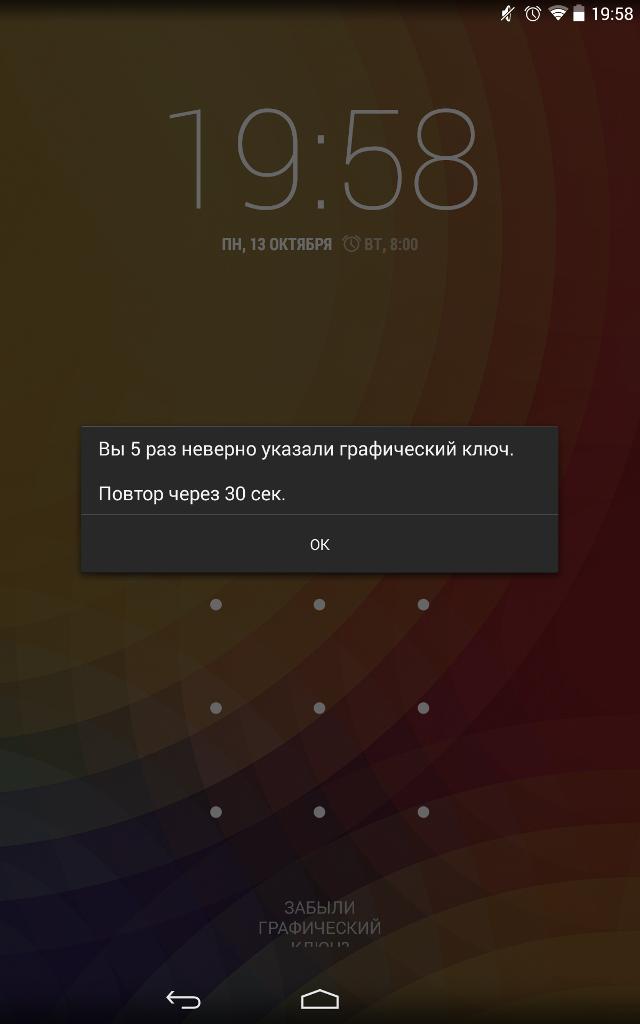
Какими способами можно разблокировать смартфон?
Итак, как разблокировать телевон «Леново», если забыл пароль или графический ключ? Для этого есть сразу несколько способов. Все они отличаются степенью сложности и эффективностью. Если один из них не помог, то всегда можно попробовать другой. Вот эти способы:
- Использование аккаунта Google. Работает только в том случае, если пользователь привязал аппарат к аккаунту «Гугл». Требует наличия активного подключения к интернету.
- С помощью специальных программ. Некоторые файловые менеджеры умеют работать из рекавери и править системные файлы. С их помощью можно и снять блокировку. Работает только в том случае, если был установлен графический ключ для разблокировки смартфона.
- Финт со звонком. Основывается на известной уязвимости «Андроида», которая позволяет войти в меню настроек гаджета во время звонка на этот аппарат. Используется довольно часто.
- Сброс настроек. Самый радикальный способ, который разблокирует аппарат со стопроцентной гарантией. Но при этом удалятся все пользовательские данные. Поэтому использовать его стоит в крайнем случае.
- Прошивка. Используется только в самом крайнем случае, если уже ничего не помогает. Способна исправить многие проблемы. Но неправильная прошивка может убить девайс.
Все вышеперечисленные варианты являются ответами на вопрос о том, как разблокировать ключ на телефоне «Леново». Пользоваться некоторыми из них требуется только в крайних случаях. Другие же абсолютно безопасны. Мы рассмотрим все. Начнем с самого простого и доступного.
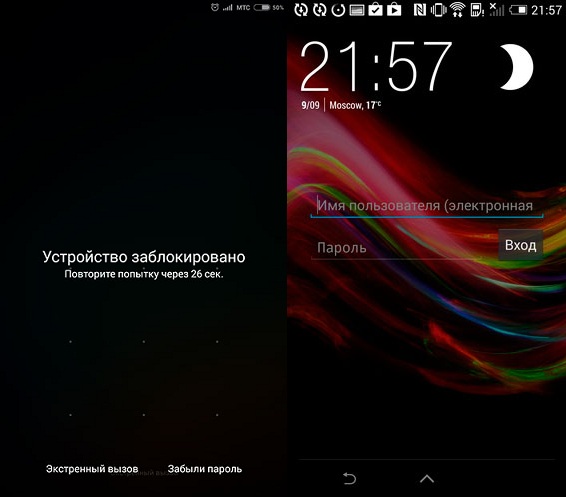
Способ № 1. Используем аккаунт Google
Как разблокировать телефон, если забыл пароль? «Леново» в этом плане точно такие же, как и смартфоны других производителей. Они могут разблокироваться после подтверждения данных аккаунта «Гугл». Но для этого должны быть выполнены несколько условий. Во-первых, необходимо, чтобы телефон заранее был привязан к аккаунту «Гугл». Во-вторых, требуется подключение к интернету на смартфоне. Если все это есть, то можно переходить к самим действиям:
- Вводим графический ключ и пароль неправильно 6 раз.
- После этого появляется надпись «Забыли пароль/графический ключ?». Жмем на эту кнопку.
- Появляется окно для ввода логина и пароля для доступа к учетной записи «Гугл».
- Вводим необходимые данные и жмем кнопку «Разблокировать».
- Дожидаемся проверки и запуска смартфона.
- Идем в меню настройки и убираем пароль или графический ключ.
- Пользуемся аппаратом в обычном режиме.
Вышеприведенная инструкция — еще один ответ на вопрос о том, как разблокировать графический ключ на телефоне «Леново». Он подходит практически всем. Но иногда он не срабатывает, так как нет подключения к интернету или же пользователь банально не помнит свой логин и пароль. В этом случае можно попробовать другой вариант.

Способ № 2. Используем специальные программы
Есть такой интересный файловый менеджер Aroma Filemanager. Он позволяет загрузить аппарат в режиме рекавери, найти файл, отвечающий за графический ключ, и удалить его. Это еще один ответ на вопрос о том, как разблокировать «Леново». Телефон при этом не пострадает. Если еще что-нибудь случайно не удалить. Алгоритм действий такой:
- Скачиваем программу с официального сайта разработчика и копируем ее на флешку.
- Вставляем флешку в смартфон.
- Перезагружаем девайс в режим рекавери (кнопка «Громкость вверх» плюс «Питание»).
- Открываем проводник, который предварительно был скачан на флешку.
- Находим файл «gesture.key» и удаляем его.
- Перезагружаем смартфон в нормальном режиме.
- Пользуемся.
Такой способ может помочь. Но он больше подходит для старых моделей. В новых производители заблокировали загрузчик. Но все же это еще один ответ на вопрос о том, как разблокировать «Леново». Телефон останется в целости и сохранности. Если этот вариант не помог, то переходим к следующему.
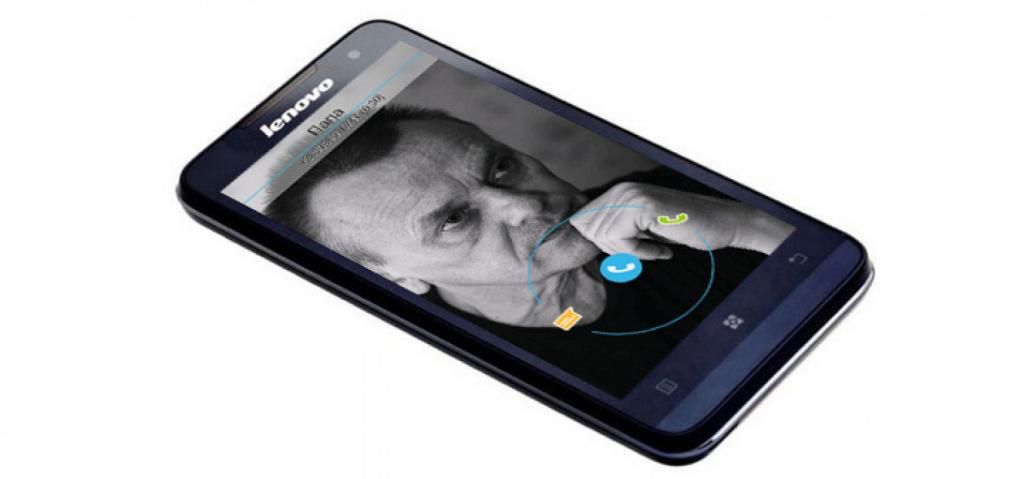
Способ № 3. Финт со звонком
Этот вариант также хорош для телефонов, выпущенных лет пять назад. В современных версиях ПО этот баг уже устранили. Как разблокировать телефон «Леново»? Пин-код знать для этого точно не нужно. Все действия предельно простые. Но для этого потребуется еще один смартфон, который может звонить. Алгоритм действий:
- Звоним на наш телефон с другого аппарата.
- Во время звонка опускаем шторку и входим в настройки.
- Идем в настройки безопасности.
- Отключаем пароль или графический ключ.
- Завершаем звонок.
- Пользуемся телефоном.
Предельно простой вариант, который, к сожалению, срабатывает не на всех аппаратах. Если на вашем «Леново» он не сработал, то остается только последнее средство. Наиболее радикальное. Но со стопроцентной гарантией. После его применения пароль или графический ключ точно исчезнут.

Способ № 4. Сброс до заводских настроек
Использовать этот вариант стоит только в самом крайнем случае и с известной долей осторожности. Он чреват последствиями, если сделать что-нибудь не так. Но это еще один ответ на вопрос о том, как разблокировать «Леново». Телефон при этом потеряет все пользовательские данные: приложения, контакты, музыка, видео и картинки. В общем, все то, что хранится на внутреннем накопителе. Зато аппарат можно будет включить. Итак, что нужно делать? Алгоритм очень прост:
- Первым делом выключаем смартфон.
- Затем нажимаем кнопку «Громкость+» вместе с кнопкой питания.
- Заходим в рекавери и сразу же перемещаемся в меню «Wipe Data and Factory Reset».
- Жмем пункт «Wipe All».
- Подтверждаем действие.
- Дожидаемся завершения процесса.
- Возвращаемся в главное меню рекавери.
- Выбираем «Reboot now».
- Дожидаемся полной загрузки телефона.
- Вводим все необходимые данные и настраиваем первый запуск.
- Пользуемся.
Вот и все. Стоит отметить, что после сброса к заводским настройкам придется заново привязывать телефон к аккаунту «Гугл», вводить персональные данные и выполнять другие рутинные действия по настройке. Зато у вас в руках окажется девственно чистый девайс. Он даже работать будет быстрее.
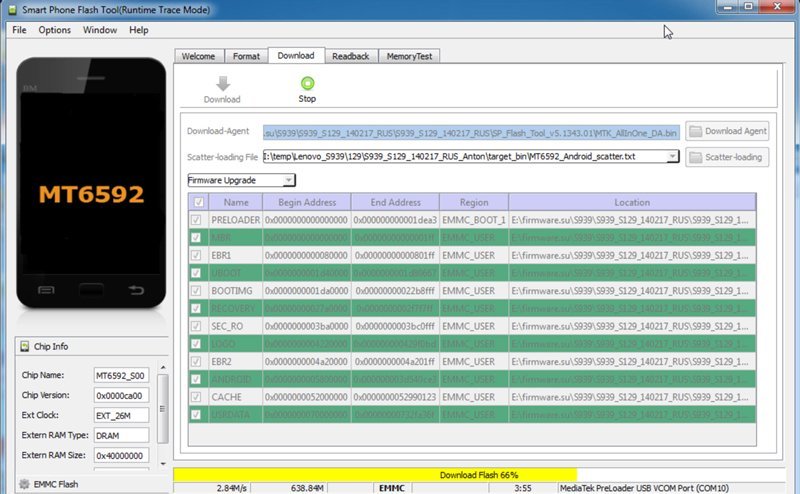
Способ № 5. Прошивка аппарата
Еще один ответ на вопрос о том, как разблокировать «Леново». Телефон в этом случае также окажется девственно чистым. Ничего не останется. Только то, что будет на флешке. К сожалению, универсальной инструкции по прошивке аппаратов «Леново» не существует. Все зависит от конкретной модели: некоторые требуют прошивки через компьютер, а другим достаточно флешки со скопированной на нее прошивкой. Однако примерный алгоритм действий такой:
- Ищем нужную прошивку в интернете и скачиваем ее.
- Скачиваем и устанавливаем необходимые драйвера и программное обеспечение.
- Прошиваем телефон согласно индивидуальной инструкции.
- Загружаем аппарат, вводим нужные данные и настраиваем его.
- Пользуемся.
Конечно, вышеописанный алгоритм действий не даст ответа на вопрос о том, как разблокировать пароль телефона «Леново». Для этого нужна особая инструкция, основанная на модели аппарата. В поиске данной инструкции можно пошерстить форумы по прошивке мобильных устройств. Там же можно найти нужную прошивку и необходимое программное обеспечение.

Если ничего не помогает
Бывает и так, что все вышеперечисленные способы бессильны. Такое случается раз на миллион. В этом случае не стоит мудрить, изобретать велосипед и пробовать как-то прошить аппарат. Лучше занести его в сервис, где квалифицированные специалисты разблокируют его быстро и качественно. Конечно, за это придется заплатить. Зато велика вероятность того, что ваши данные никуда не денутся.
Заключение
Итак, мы разобрали вопрос о том, как разблокировать телефон «Леново», если забыл графический ключ или пароль. Способов для решения этой проблемы много. И только пользователю выбирать, какой подходит ему больше.
У большинства людей в современном мире на мобильных устройствах находится огромное количество важной информации. Поэтому каждому пользователю в первую очередь необходимо подумать о защите своего гаджета от посторонних лиц. Для этого существуют пароли, которые можно установить на смартфон. Один из таких вариантов — графический ключ.
Но случаются различные непредвиденные ситуации, когда пользователь может напрочь его забыть. Что делать в таких случаях? К счастью, для самых забывчивых существует решение, которое поможет сбросить графический пароль — как с системы Android, так и с конкретной марки мобильного устройства. Сегодня мы поговорим об устройствах компании Lenovo. Чтобы понять, как снять графический ключ с Леново, стоит ознакомиться со списком возможных вариантов действий.

Как убрать графический ключ на Lenovo
Единственная проблема, которая может возникнуть во время сброса пароля, — потеря данных. Нет, вся система, конечно, останется на месте. Но вот медиафайлы, такие как картинки, аудио, различного рода приложения и др., вполне могут стереться из памяти устройства. Поэтому перед тем, как разблокировать Леново одним из методов, рекомендуется создать резервную копию. В случае утери всей информации будет возможность в дальнейшем восстановить ее.
Делать резервное копирование совсем не обязательно, так как не все способы влекут за собой последствия в виде утери файлов, но на всякий случай лучше проделать эту операцию.
Рассмотрим несколько способов, как убрать графический ключ на телефоне Леново.

C помощью аккаунта Gmail
Если в системе «Гугл» находятся данные о пользовательском аккаунте, то появляется возможность сбросить графический пароль через учетную запись. До того как разблокировать графический ключ на Леново, рекомендуется ознакомиться с несложным порядком действий:
- Для начала необходимо вызвать вспомогательную панель для восстановления аккаунта Google. Чтобы это сделать, придётся вводить неправильный графический ключ, пока на экране не появится форма для входа в сеть;
- Первое, что понадобится при входе в систему, — логин и пароль от учетной записи;
- После того как эти данные будут правильно указаны, система предложит пользователю совершить активацию от лица администратора;
- Остается только зажать клавишу, отвечающую за режим «Администратор», и с гаджета будут сняты всяческие пароли.

Этот способ является одним из самых простых, но и здесь есть небольшая загвоздка. Перед тем как разблокировать графический ключ на Lenovo, необходимо вспомнить, были ли внесены данные учетной записи во время первоначальной настройки гаджета.
C помощью Hard Reset
Если логин с паролем от системы Google утеряны или не были указаны ранее, снять графический ключ на планшете Леново или любом другом гаджете позволит второй способ. Но при этом важно понимать, что вся информация с устройства будет полностью утеряна. Это очень радикальный метод — полный сброс системы до начального состояния.

Для того чтобы начать «жесткий» сброс, необходимо сначала подготовить аппарат:
- Следует отключить устройство для того, чтобы попасть в рабочее меню;
- После выключения нужно зажать регулятор громкости одновременно с кнопкой, отвечающей за питание. Дальнейшее поведение системы полностью зависит от установленного на устройстве ПО. Такая манипуляция отправляет пользователя прямиком в режим «Recovery», в котором и буду проводиться все работы.
Рабочий режим всегда имеет два состояния — «Custom recovery» и «TWRP recovery». Они немного отличаются друг от друга навигацией.
Custom recovery
За управление в этом меню отвечает клавиша громкости. С ее помощью необходимо переместится на пункт «wipe data/factory reset». Для подтверждения действия требуется нажать кнопку питания.

Теперь открывается новый раздел меню. С помощью той же клавиши, отвечающей за громкость, следует выбрать пункт «Yes — delete all user data». И все той же кнопкой питания подтверждаем свой выбор.
После всех действий по форматированию остается выбрать «reboot system now». Это позволит запустить полную перезагрузку всей системы.
TWRP recovery
В этом режиме за навигацию будут отвечать сенсорные клавиши. Здесь в меню необходимо активировать пункт «WIPE».
Чтобы завершить операцию, следует выбрать из списка пункт «FACTORY RESET».

Не стоит переживать, если время перезагрузки гаджета затянется на более длительное время: это последствия сброса. Во время включения система будет заново настраивать все ПО. Таким способом можно сбросить графический ключ Леново, если доступ учетной записи никак не восстановить. При покупке мобильного устройства рекомендуется сразу предусмотреть подобные ситуации и приобрести в комплекте карту памяти, чтобы не переживать о вероятности утери информации. А для сохранения контактов можно использовать «Облачный сервер Google».
С помощью сервисного центра
Если убрать графический ключ с Андроида так и не удалось, то на такой случай существуют специализированные центры. В их распоряжении есть программы, которые позволяют снять забытый пароль без последствий. Само собой, сделать это можно не бесплатно, но зато вы сэкономите время и побережете нервы. Во избежание трат рекомендуется записывать пароли или выбирать устройства со встроенным датчиком отпечатка пальцев. Это лучший способ уберечь важную информацию от лишних глаз.

С помощью звонка
Что делать, если забыл графический ключ и все пароли от аккаунтов в придачу, а способ с меню разработчиков кажется слишком сложным? Существует еще более простое действие, но оно подойдет только для телефонов на системе Андроид старых версий. Чтобы проверить это, необходимо просто позвонить на смартфон. Со входящего звонка появляется возможность перехода в главное меню устройства без ввода графического пароля через клавишу «Домой». После этого достаточно перейти в настройки и сбросить ключ, а еще лучше совсем его отключить.

С помощью ПК и ADB
В том случае, когда разблокировка графического пароля на Леново прошла неудачно, остается один, самый сложный, способ — использование ПК и специальной программы. Что конкретно потребуется для этого:
- Рабочий компьютер;
- Шнур с USB-входом;
- Скачать специальное ПО — ADB;
- Найти и скачать скрипт;
- Драйверы для более удобной работы с системой Андроид.

Порядок действий для сброса таков:
- Если программа находится в архиве, распаковываем его на жёсткий диск «C»;
- В уже распакованную папку необходимо поместить скрипт adbBLOCK GEST;
- После этого на мобильном устройстве, с которым будет проводиться процесс разблокировки, следует активировать отладку через USB;
- Это делается одним из трех вариантов, в зависимости от системы:
- Для этого в меню «Настройки» выбираем пункт «Для разработчиков», а далее — функцию откладки.
- Через настройки выбираем пункт «Разработка» и «Отладка».
- С помощью настроек переходим в меню «Система», далее — «О смартфоне». В открывшемся окне следует около 7–10 раз нажать на номер сборки;

- Теперь можно спокойно соединять мобильное устройство с ПК через USB-кабель. Важно, что если гаджет не поддается манипуляциям и в «Настройки» из-за графического ключа никак не попасть, то остается только надеяться, что отладка и без того уже активна;
- Необходимо запустить готовый скрипт на компьютере. Он предложит избавиться от файла GESTURE.KEY. Клавишей «Enter» подтверждаем удаление;
- После всех действий скрипт запросит перезагрузку устройства. Опять подтверждаем и во время перезагрузки сразу отсоединяем смартфон или планшет от ПК;
- Когда гаджет включится, он предложит ввести графический пароль для разблокировки. Можно ввести какой угодно. Устройство должно разблокироваться.
Внимание! Если этот способ не сработал, можно попробовать повторить все действия в режиме Recovery.
Компания Lenovo хорошо зарекомендовала себя благодаря производству мощных и надежных мобильных устройств, доказательством тому является многомиллионный объем продаж. Люди, которые пользуются девайсами данной фирмы, в 90% случаев устанавливают блокировку экрана, при помощи графического ключа.
Такой способ защиты очень эффективен, прост при эксплуатации и занимает мало времени на манипуляции по вводу кода. Но что делать, если шифр забыт, превышено количество попыток ввода или кто-то случайно его сменил? Из этой статьи вы узнаете, как разблокировать телефон Леново всеми доступными способами.

Разблокировка телефона
Существует два варианта конечного результата, которые разнятся в зависимости от способа снятия блокировки смартфона Lenovo. Это можно сделать без потери личных данных либо с полным удалением всех файлов из памяти устройства. Вы должны четко понимать, что любые манипуляции производите только на свое усмотрение, так как повредив систему, больше не воспользуетесь ремонтом по гарантии. Далее приведены эффективные приемы, а также инструменты, с помощью которых можно разблокировать телефон, если забыли пароль.
Программы для разблокировки телефонов

Самая удобная программка — Aroma Filemanager. Является безопасным методом для того, чтобы разблокировать графический ключ на телефоне. Вообще, она применяется для получения открытия пути к системным папкам, но в случае с паролем тоже выручает. Для выполнения задачи потребуется:
- Закачать файл-менеджер на microSD.
- Вставить флешку в телефон.
- На выключенном сотовом скомбинировать несколько клавиш для загрузки «Recovery Mode»*.
- Зайти в программу, найти файлик «GESTURE.KEY» и стереть его.
- Сделать перезагрузку мобильного.
*На аппаратах фирмы Леново загрузка Рекавери осуществляется двумя видами комбинаций: одновременное надавливание кнопок «Громкость +» и «ВКЛ»; «Громкость +», «Громкость -» и «ВКЛ».
Можно воспользоваться еще одной хитростью, используя специальный архив «Gest.zip», заточенный под снятие блокировок экрана. Скачать его можно из интернета, через поисковик. Далее нужно переименовать файл на «Update.zip», а после, закачать на карту памяти.
Теперь необходимо войти в режим Рекавери, как описано выше, открыть команду «Install zip from SdCard». Таким образом, произойдет перепрошивка системы, с полным сохранением всех установок, файлов, виджетов. Останется даже защита экрана, но благодаря «Gest.zip» для разблокировки подойдет любой код.
Данные аккаунта Google

Много людей, при первой настройке своего девайса пропускают активацию Google-профиля, по причине незнания всех его достоинств, среди которых есть функция смены графического ключа. Для использования этого метода ваше устройство должно быть подвязано к Google и вам нужно помнить пароль от учетной записи. Действия следующие:
- 6 раз неправильно введите ключ защиты;
- Через 30 секунд после последнего ввода, система задаст вопрос «Забыли графический ключ?», нужно выбрать «Да»;
- Откроется меню для авторизации аккаунта Гугл, введите логин и пароль, чтобы авторизоваться*;
- Далее вам будет предложено несколько вариантов выбора блокировки, среди которых нужно нажать «Нет»;
- Все, блокировка снимется.
*Данный метод будет работать, только если девайс имеет доступ к сети (Wi-Fi или 3G/4G).

Не всегда заблокированный сотовый подключен к интернету и при вводе данных Google аккаунта вы не сможете зайти в настройки. Чтобы это исправить, необходимо воспользоваться следующими приемами подключения к сети:
- Перезагрузите устройство, дождитесь появления информационного меню или скролл-бара, потяните его вниз и включите мобильный интернет либо wi-fi.
- На включенном аппарате нажмите «Экстренный вызов» и впишите ussd-команду *#*#7378423#*#*. В появившемся окне можно выбрать «Service tests», где будет доступно подключение к беспроводной сети.
- Поменять сим-карту на ту, которая 100% имеет доступ к интернету.
Сброс графического пароля при помощи adb
Чтобы использовать данный метод, на смартфоне следует активировать отладку по USB. Хорошо, что почти во всех гаджетах Леново, подключившись к ПК можно задействовать эту функцию. Но есть один нюанс, заключающийся в том, что если пароль забыт до момента активации функции в разделе «Для разработчиков», а на момент подключения мобильного аппарата к компьютеру не выскочило сообщения об активации отладки, то снять блокировку телефона, применив утилитку АДБ, вы не сумеете.
Если все хорошо, то после синхронизации сотового с ПК, распакуйте скачанный файл Android SDK в любое место памяти сотового. ADB находится по пути «sdk/platform-tools» в архиве. Работа с программой происходит только через командную строку, которая хранится в меню «Пуск». Далее нужно открыть функцию «Выполнить», вписать команду «cmd» и нажать «Ввод». В открывшемся окне по очереди вписать указанные ниже строчки, разделяя каждую кнопкой «Enter».
Теперь осталось сделать перезагрузку гаджета и снять блокировку, используя произвольный код (иногда он вообще не отображается).
Сброс до заводских настроек
Во-первых, вы должны понимать, что после проведения сброса, из внутреннего накопителя мобильного аппарата будет уничтожена вся информация, программы, фото, музыка, видео, контакты. Из-за этого, настойчиво советуем вам время от времени делать копию всей информации на компьютер, чтобы ее было возможно восстановить после общей чистки памяти.
Hard Reset из меню смартфона
Чтобы добраться до правки безопасности, необходимо позвонить на заблокированный аппарат, поднять трубку и перейти в меню. Далее войдите в «Восстановление и сброс», выберите раздел «Сброс настроек». Далее появится уведомление о том, что с памяти устройства будут уничтожены все сведения. Для завершения процесса воспользуйтесь клавишей «Сброс настроек». Последним действием будет перезагрузка девайса и начало восстановления до заводских установок. Процедура длится около 5 мин.
Туже процедуру можно проделать, дождавшись когда мобильный начнет садиться. Выскочит окошко с соответствующим сообщением. Выбрав опцию «Подробнее» вы перейдете к настройкам системы, где сможете обнулить установки.
Hard Reset с помощью кнопок
Если произвести сбрасывание через меню не получается, то сделать его можно через комбинацию клавиш на корпусе сотового аппарата.
Порядок операций такой:
- Выключите сотовый.
- Войдите в системный режим.
- Когда откроется меню «Recovery Mode» выберите раздел «Wipe Data/Factory reset», переключаться между строчками можно кнопкой громкости -. Выбрать необходимый пункт можно той же клавишей, но +.
- Повторно нажмите клавишу усиления громкости, для подтверждения выбора.
- После того как закончится процедура сброса всех настроек, гаджет должен перезагрузиться автоматически. Если этого не случится, нажмите клавишу увеличения громкости.
Заключение
Как видите, способов разблокировать устройство Lenovo достаточно много, все зависит от конкретной ситуации. В любом случае, один из перечисленных вариантов с этой статьи обязательно поможет вам обойти графический ключ.
Видео

Ведущий автор многих рубрик на сайте expertland.ru. Отлично разбирается в техники и электронике. Способен решить любую техническую задачу в считанные часы, любит писать о своей опыте и наработках.
- опубликованных статей — 94
- читателей — 23 919
- на сайте с 25 сентября 2017 года






